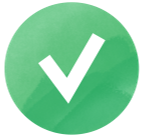12 отчетов из новой и старой Google Аналитики в помощь SEO-специалисту
Многие SEO-специалисты активно пользуются Google Аналитикой. Более того, ее часто включают в список наиболее важных инструментов для SEO. А вот в списке самых простых программ вы ее вряд ли найдете. Даже для опытных сеошников получение инсайтов из Аналитики — задача не из легких.
Дело усложняется тем, что сейчас владельцы сайтов начинают переходить от привычной Universal Аналитики к новой версии программы — Google Аналитика 4 (GA4). Переходный период будет длиться около двух лет, в течение которых старая версия будет продолжать работать, а новая — обрастать необходимыми функциями.
Это означает, что в ближайшее время нам предстоит научиться правильно формировать отчеты в новой версии Аналитики, чтобы извлечь максимум полезной информации, которую мы привыкли получать из старой версии.
Если же вы еще не пользовались Google Аналитикой, сейчас самое время создать для своего сайта аккаунт, в котором будут доступны ресурсы обеих версий — Universal и GA4. Воспользуйтесь нашим подробным руководством по настройке Аналитики, чтобы сделать все быстро и правильно.
Но не спешите сразу окунаться в мир таблиц и SEO-аналитики! Сперва убедитесь, что вы знаете, в какие отчеты смотреть и как их настроить, чтобы получить нужные и достоверные данные.
В этой статье мы расскажем, как работать с Аналитикой SEO-специалисту, и поможем сориентироваться в старом и новом интерфейсах программы.
Как получить SEO-инсайты из Google Аналитики
Итак, вы хотите отслеживать прогресс по продвижению сайта с помощью Google Аналитики. Давайте пройдемся по списку вопросов, которые обычно возникают у сеошника, и посмотрим, как получить ответы на них с помощью старых и новых возможностей программы.
1. Сколько органического трафика на сайте и какова его динамика?
В идеале доля органического трафика на сайте должна преобладать над всеми остальными источниками. Узнать, как обстоят дела у вашего сайта, вы можете посмотрев статистику по каналу «Organic Search». В нем Google Аналитика объединяет данные по органическому трафику из всех известных ей поисковиков.
Universal Аналитика: В разделе «Источники трафика» из выпадающего списка «Весь трафик» выберите отчет «Каналы». Выбрав «Default Channel Grouping» (группы каналов по умолчанию) в графе «Основной параметр», в таблице вы увидите распределение трафика по каналам и определите, какую долю трафика приносит SEO.

Поменяйте даты в календаре, чтобы проверить, получаете ли вы желаемое количество органических визитов в неделю, месяц, квартал. Используйте функцию сравнения данных за два одинаковых периода, чтобы увидеть тренд и понять, сможете ли вы достичь поставленных целей.
Google Аналитика 4: В разделе «Источники трафика» выберите отчет «Привлечение трафика». В первой колонке таблицы выберите параметр «Группа каналов сеансов» по умолчанию из выпадающего списка, чтобы увидеть соотношение трафика, получаемого из разных каналов, в том числе «Organic Search» (органический поиск). Так же как и в Universal Аналитике, в новой версии вы сможете настраивать отчеты для разных периодов и сравнивать их.
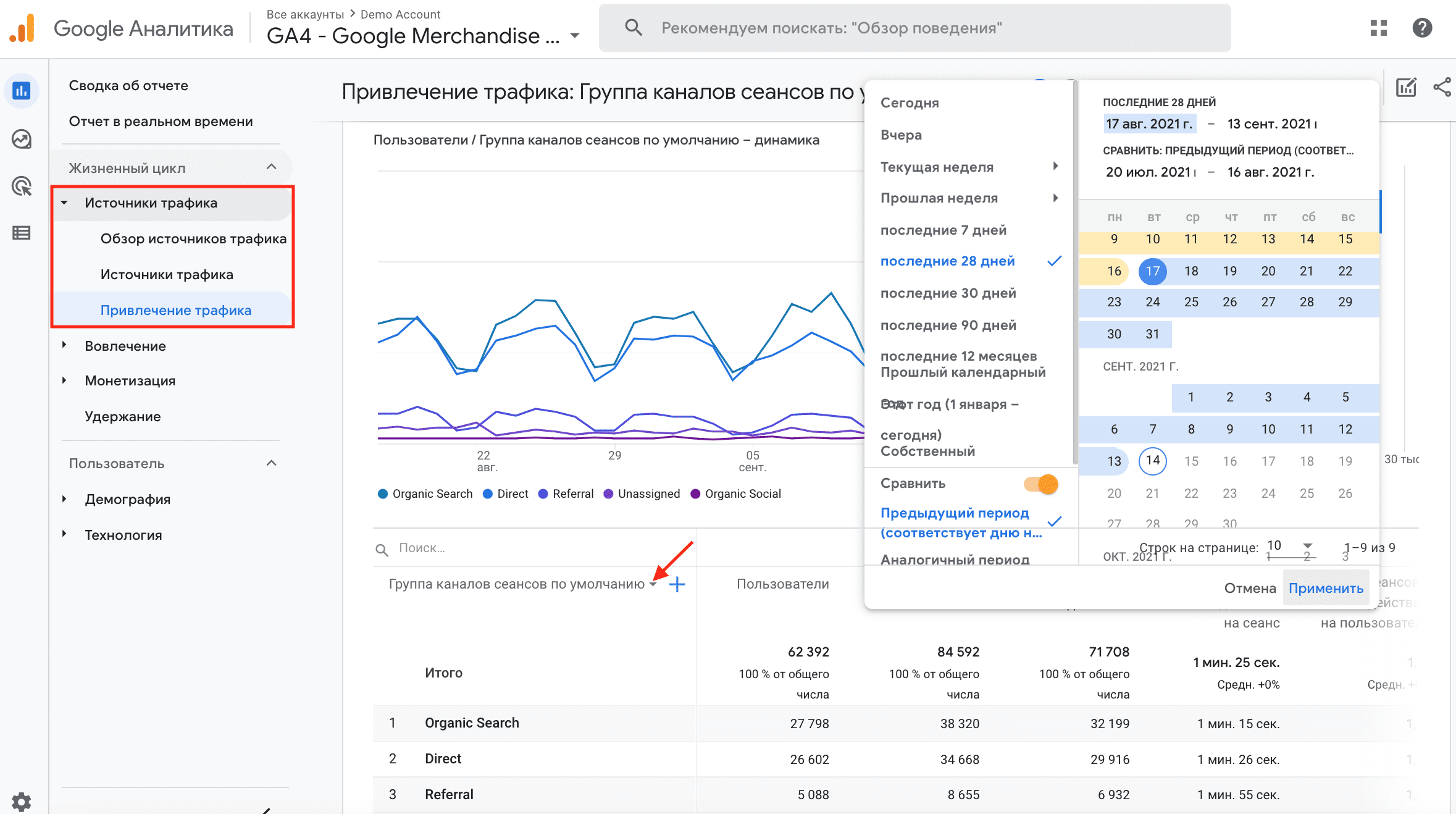
2. Сколько трафика приводят поисковики Google, Baidu?
Вы можете оптимизировать сайт для разных регионов и стран. От страны будет зависеть, какая поисковая система будет приводить больше трафика: например, Baidu лидирует в Китае.
Universal Аналитика: В разделе «Источники трафика» из выпадающего списка «Весь трафик» выберите отчет «Каналы». Кликните на «Organic Search» в таблице, чтобы посмотреть отчет только по органическому трафику. В отчете выберите «Источник» в качестве основного параметра — и в таблице вы увидите, сколько переходов сайт получил из органической выдачи в разных поисковиках.
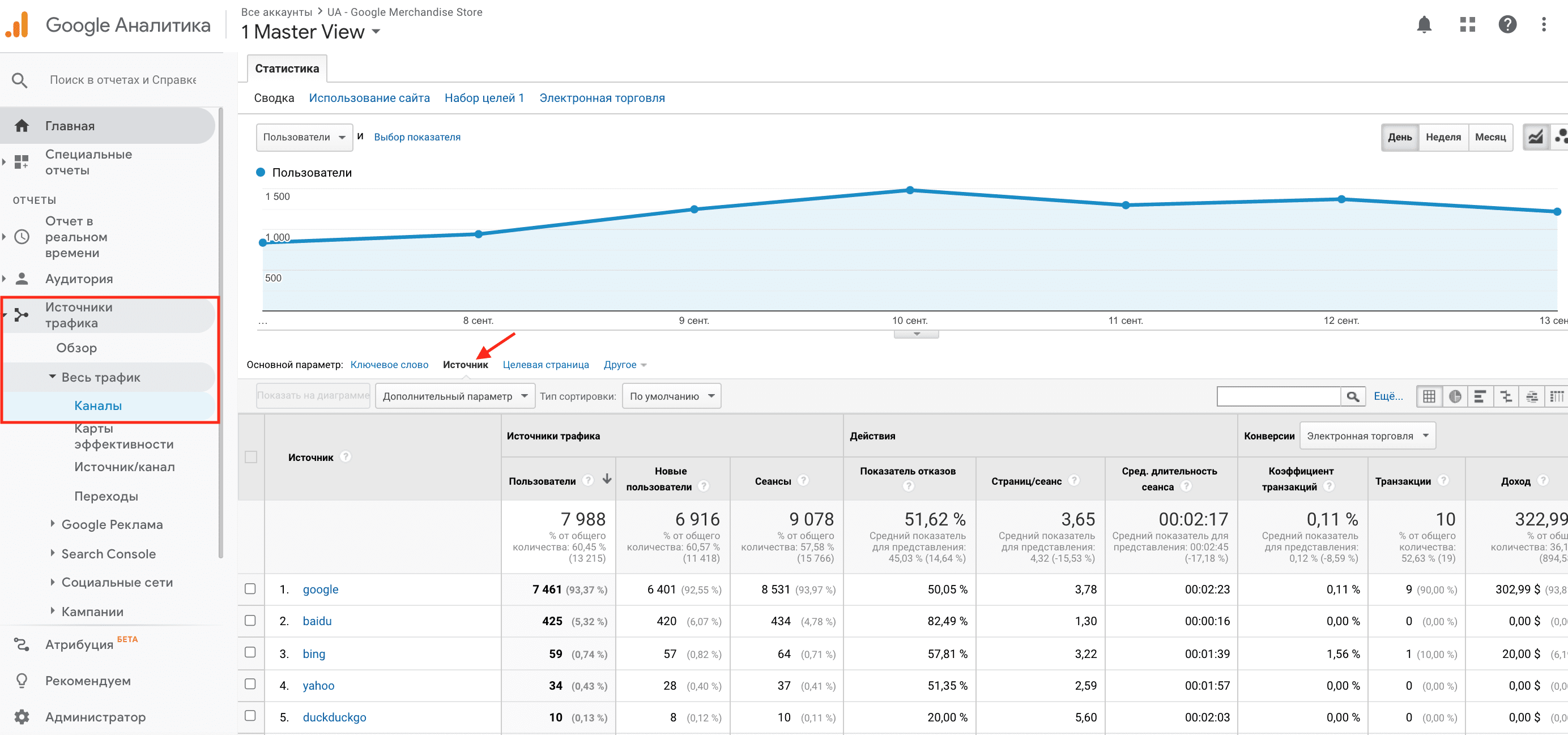
Google Аналитика 4: В разделе «Источники трафика» выберите одноименный отчет. В первой колонке таблицы выберите параметр «Источник/канал» для первого пользователя из выпадающего списка. Отфильтруйте данные в таблице, набрав «Organic» в поле «Поиск», — и вы увидите статистику по поисковикам.
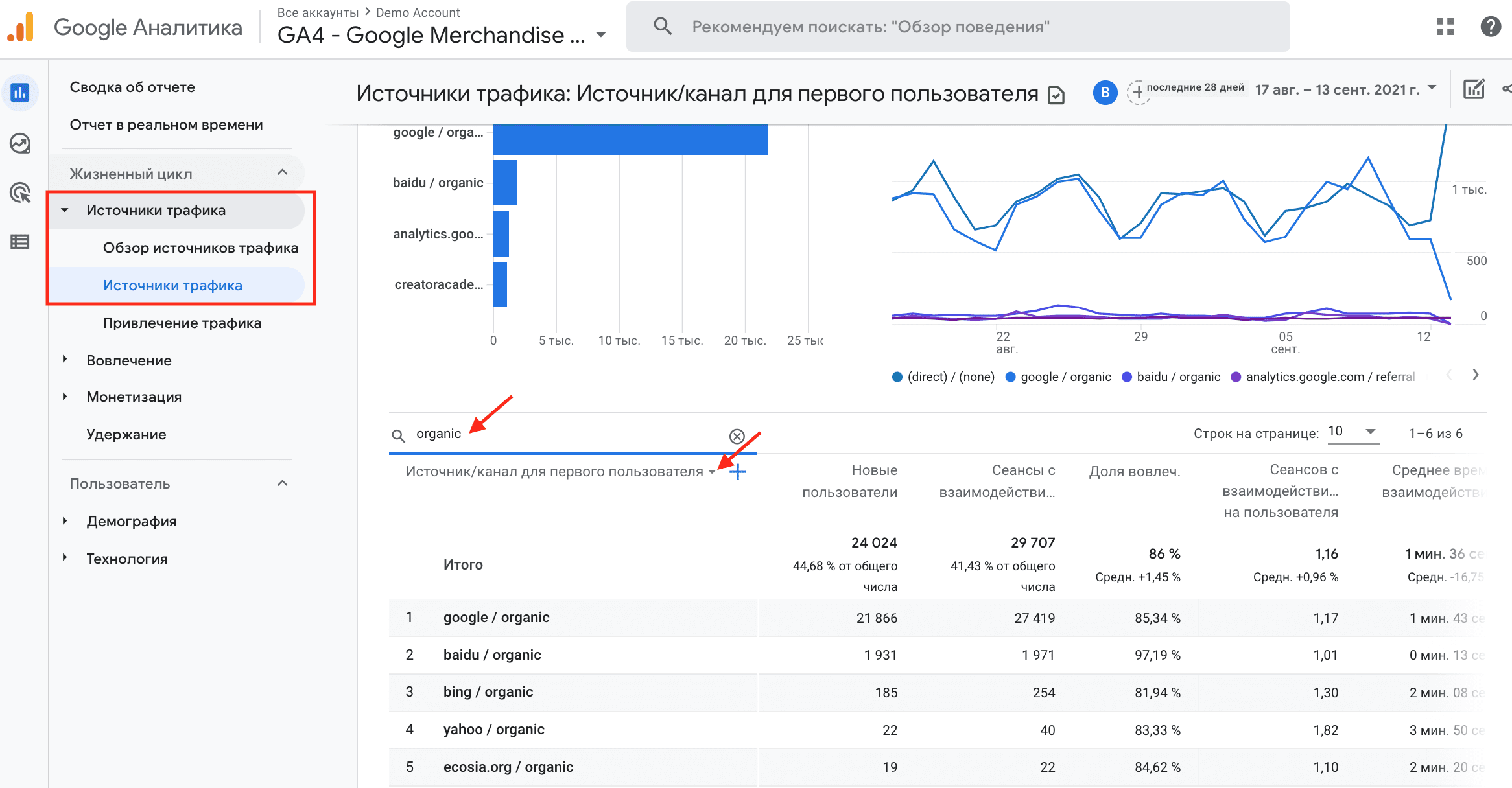
3. Из каких регионов приходит органический трафик?
Если на языке вашего сайта говорят в разных странах и регионах, как, например, на русском, английском или испанском, то далеко не все посетители будут из целевого региона продвижения. Более того, вам может быть и вовсе интересен трафик только из одного города. Анализируя географию пользователей, вы сможете понять, привлекаете вы целевую аудиторию или людей, которые заведомо не смогут стать вашими клиентами.
Universal Аналитика: В разделе «Аудитория» в меню «География» выберите отчет «Местоположение». Кликните «Добавить сегмент» и выберите «Поисковый трафик» из списка, чтобы получить отчет для этого сегмента трафика. В таблице вы увидите статистику по посетителям сайта из разных стран. Переключите основной параметр со «Страна» на «Город», чтобы увидеть еще более детальную статистику.
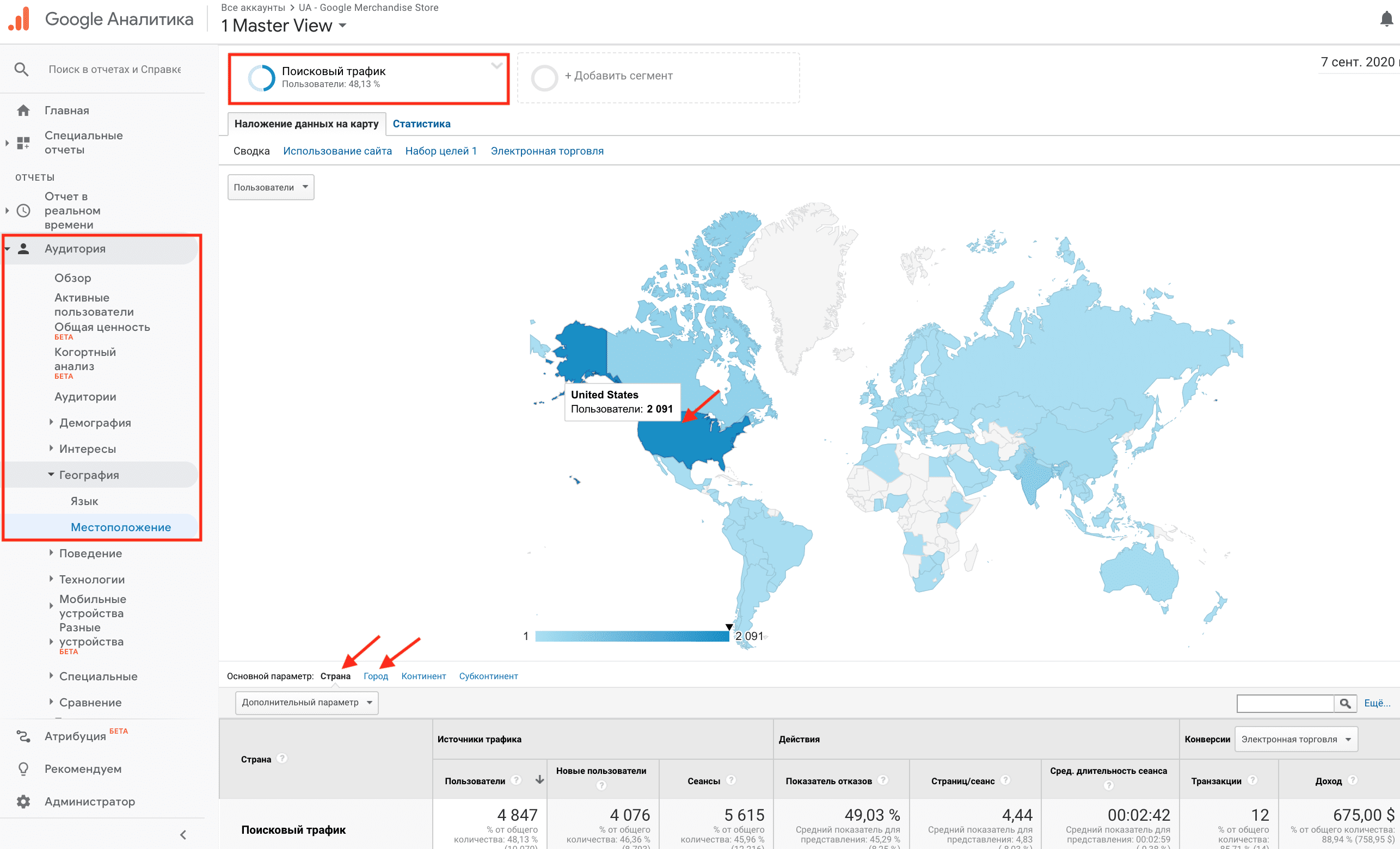
Google Аналитика 4: Откройте отчет «Демографические данные» в разделе «Демография». В нем вы сможете отфильтровать статистику по городам, странам и регионам, выбирая основной параметр отчета в выпадающем списке в первой колонке таблицы.
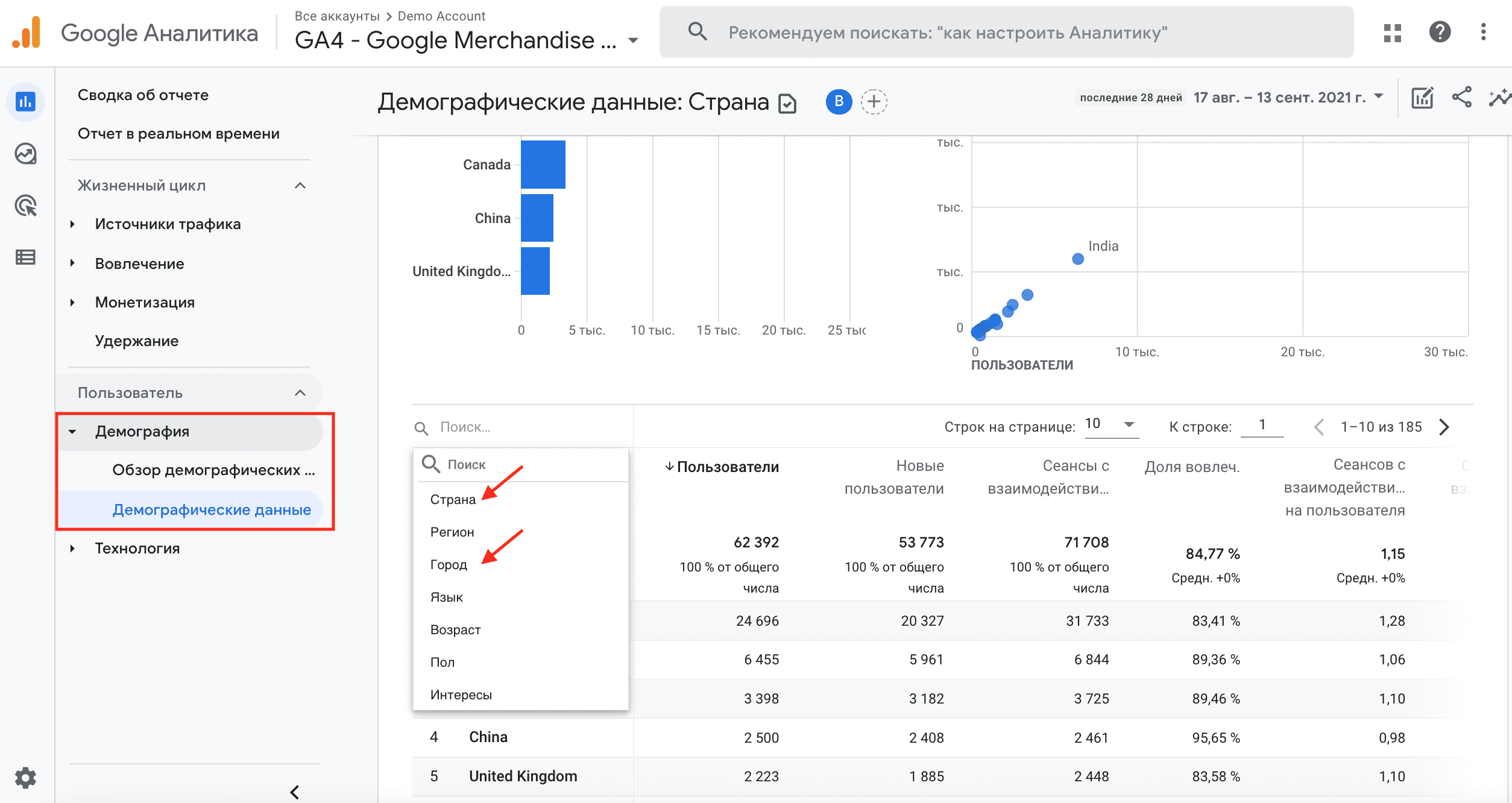
В отчете о географии пользователей вы также сможете увидеть, как люди из разных стран или городов взаимодействуют с сайтом. Эти данные помогут вам определить потенциально выгодные локации и адаптировать контент сайта и маркетинговые кампании для посетителей с целевой территории.
4. Как полученный трафик влияет на прибыль?
Возможно, вам нужно отчитываться о количестве пользователей, которые пришли из поиска и заполнили форму на сайте, совершили покупку или другое конверсионное действие на сайте. Для этого вам необходимо настроить отслеживание целей в Аналитике.
Universal Аналитика: Все необходимые для отслеживания цели (конверсии) вы сможете добавить в настройках представления. Для этого нажмите на значок шестеренки в нижнем левом углу экрана, зайдите на вкладку «Администратор» и выберите «Цели» в списке настроек представления.
В одном представлении можно отслеживать до 20 целей. Целью могут быть просмотры определенных страниц, клики по кнопкам, загрузка файлов с сайта, время, проведенное на страницах, или другие важные для бизнеса действия. Кроме того, вы можете назначить денежный эквивалент для каждой цели, чтобы видеть, какую прибыль приносит бизнесу SEO, прямо в Google Аналитике.
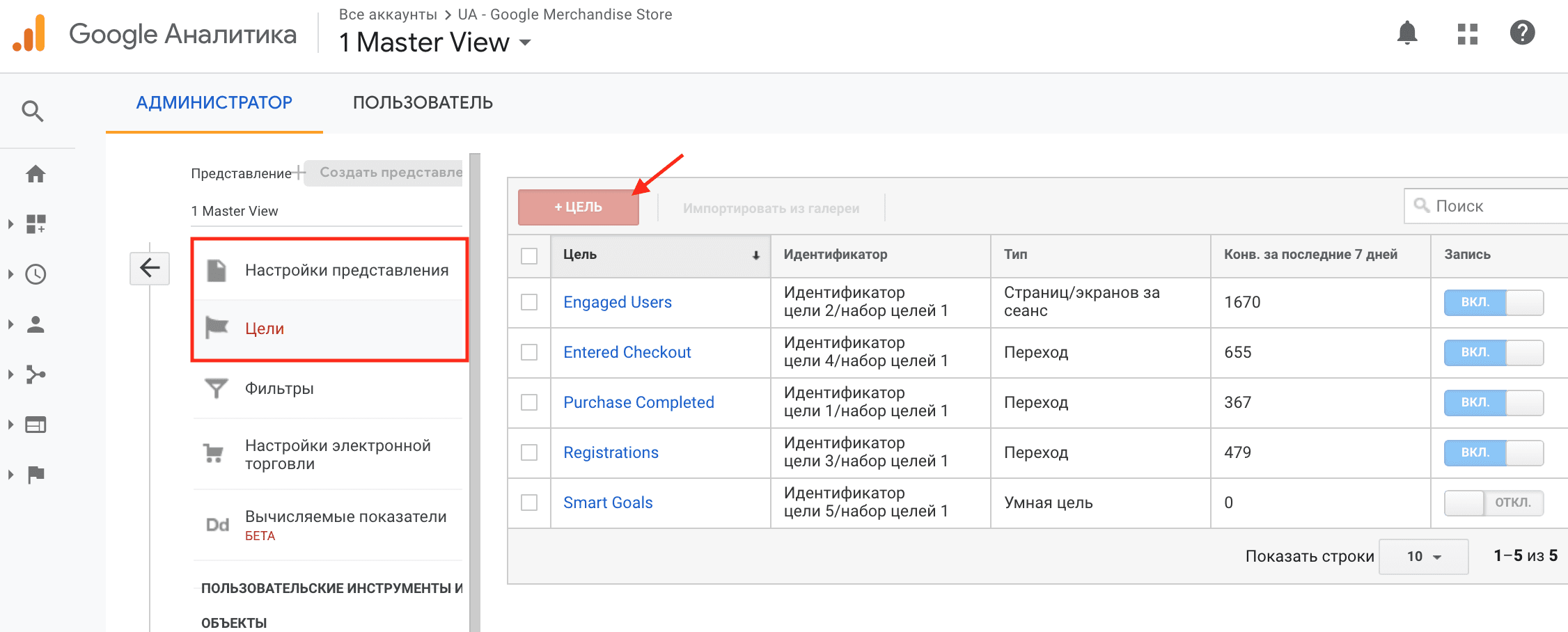
Когда все настроено, данные о количестве и ценности достигнутых целей становятся видны во множестве стандартных отчетов Аналитики. Вы сможете сопоставить достигнутые цели с различными сегментами трафика, группами пользователей, конкретными страницами сайта.
Кроме того, в разделе «Конверсии» в меню «Цели» вам будут доступны три специальных отчета с визуализацией данных: «Обратный путь к цели», «Визуализация последовательностей» и «Карта целей». Эти отчеты наглядно показывают, какие пути пользователей на сайте приводят к конверсиям, а какие нет.
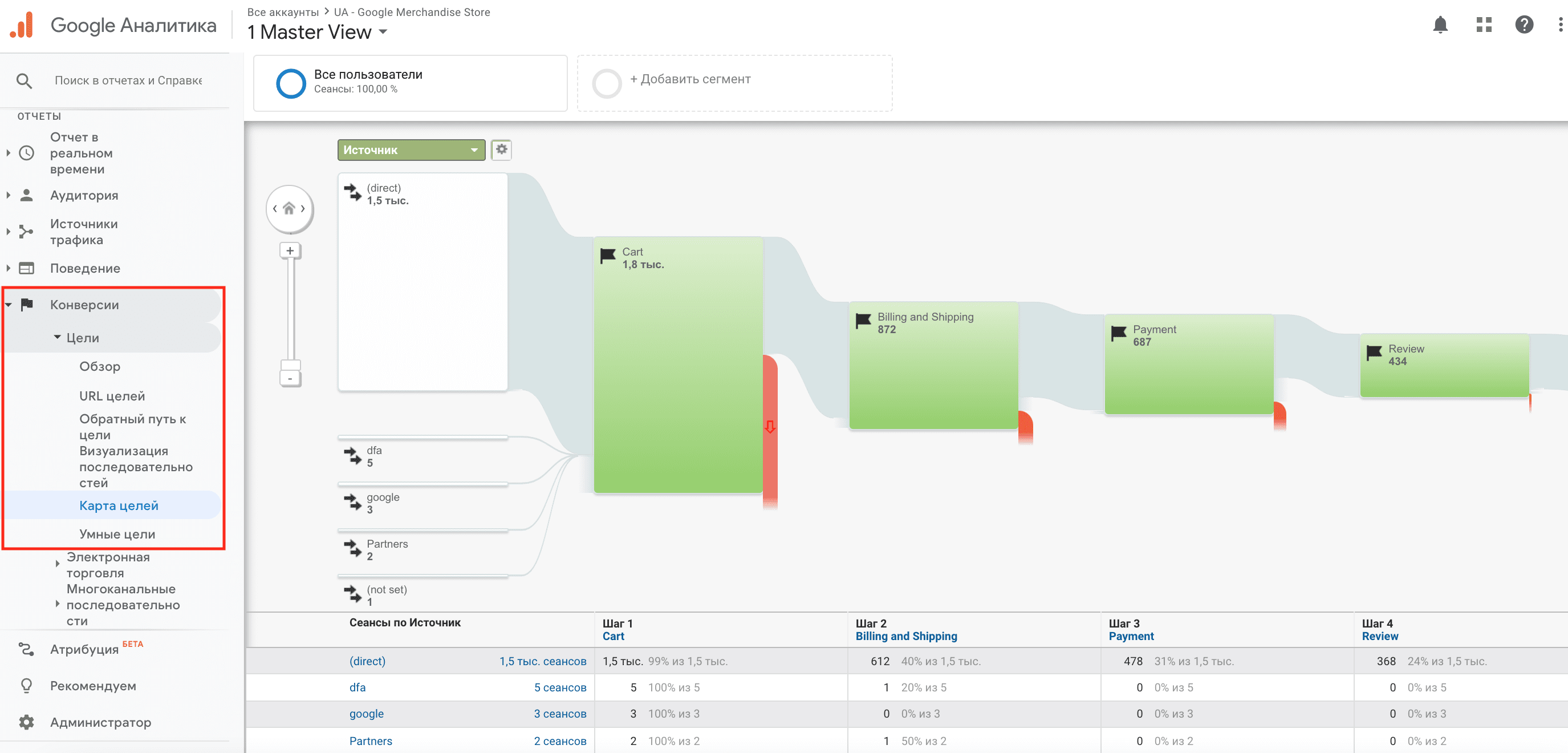
Google Аналитика 4: В отличие от старой, четвертая версия аналитики по умолчанию собирает данные не о сессиях, а о событиях. События — это моменты взаимодействия пользователей с сайтом, например просмотр страницы, клик по банеру, добавление товара в корзину. Вы можете настроить программу так, чтобы определенные события считались конверсиями. Для этого зайдите во вкладку «Конфигурация» и посмотрите таблицу регистрируемых событий. Включите опцию «Отметить как конверсию» для событий, которые свидетельствуют о переходе посетителя на следующий этап маркетинговой воронки.
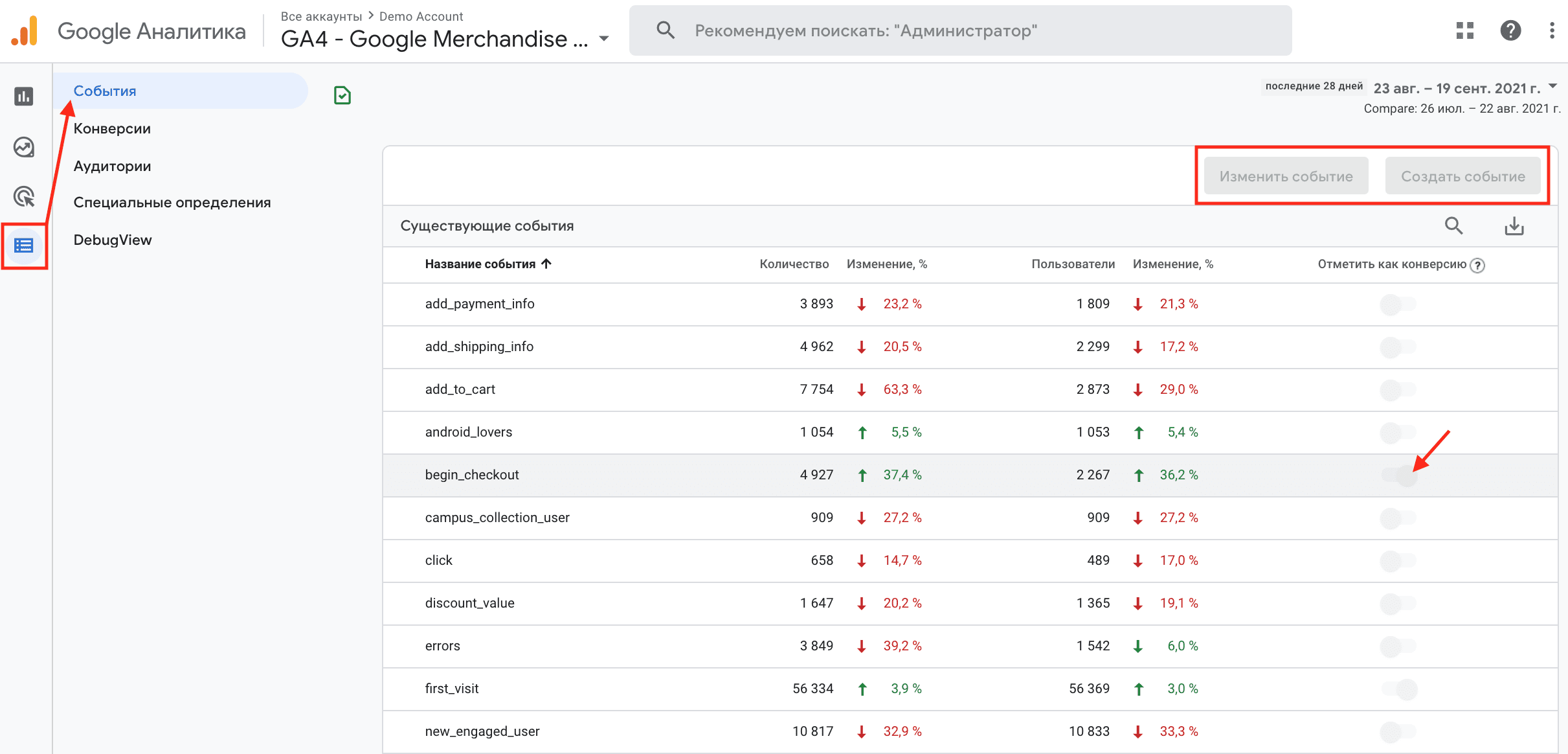
Если автоматически регистрируемые события не подходят для отслеживания конверсий, видоизмените их или добавьте новые специальные события и отметьте их как конверсии. В общей сложности вы сможете отслеживать до 30 конверсий в GA4. Статистика по ним появится в течение 24 часов с момента настройки в отчете «Конверсии», доступном в меню «Вовлечение».
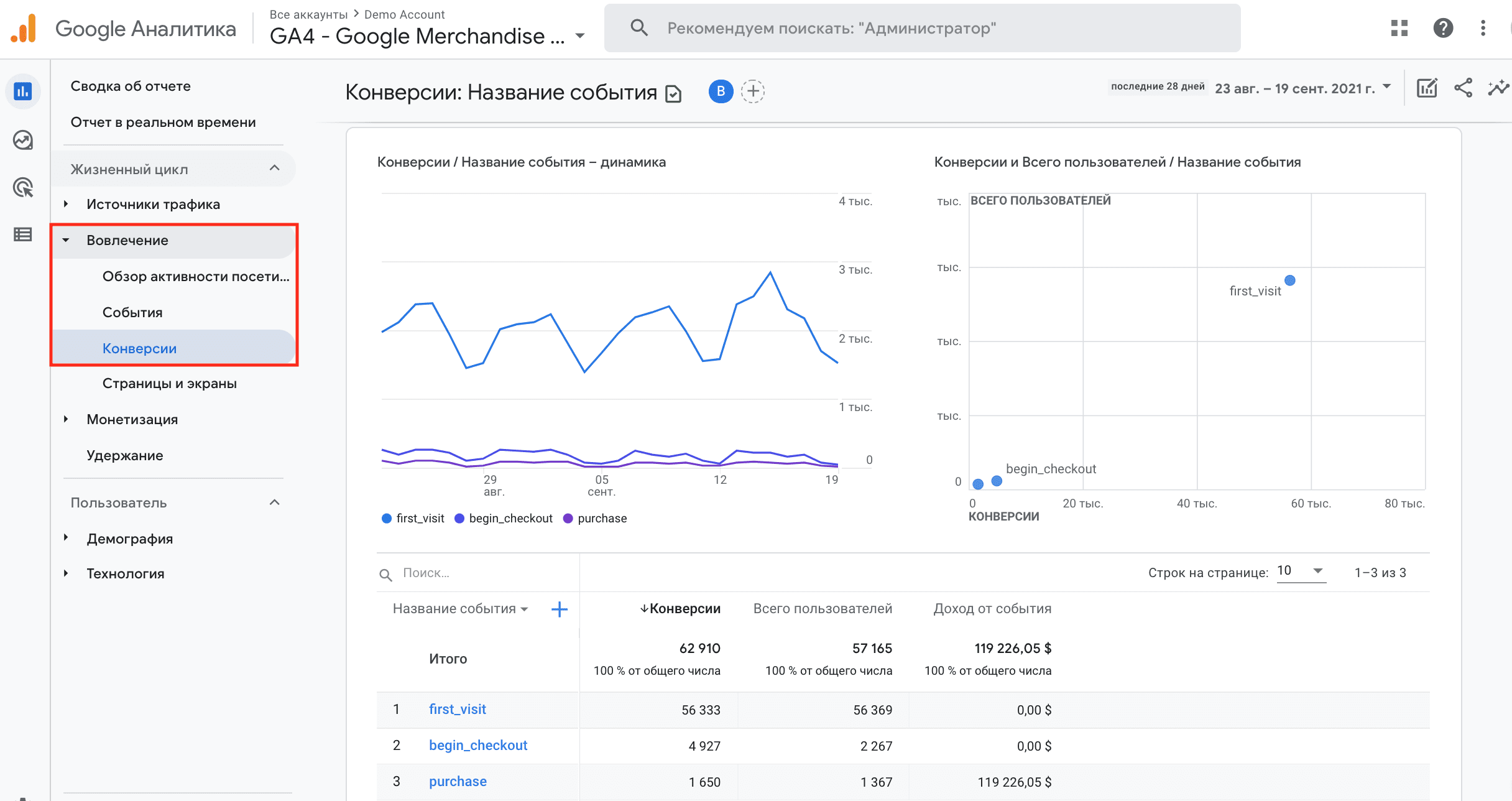
5. Какие страницы конвертируют лучше?
После того как вы добьетесь стабильного органического трафика на сайт, фокус вашего внимания сместится на эффективность самих страниц. Вам захочется понять, какие страницы конвертируют хорошо, а какие нужно улучшить. Для этого вы сможете сравнить коэффициенты конверсии для разных страниц в Google Аналитике.
Universal Аналитика: Зайдите в раздел «Источники трафика» и откройте отчет «Каналы» в меню «Весь трафик». В таблице кликните по графе «Organic Search», чтобы посмотреть отчет только для поискового трафика. В качестве основного параметра таблицы выберите «Целевая страница». В трех последних колонках таблицы вы увидите распределение конверсий по страницам и коэффициенты конверсии для каждой из них.
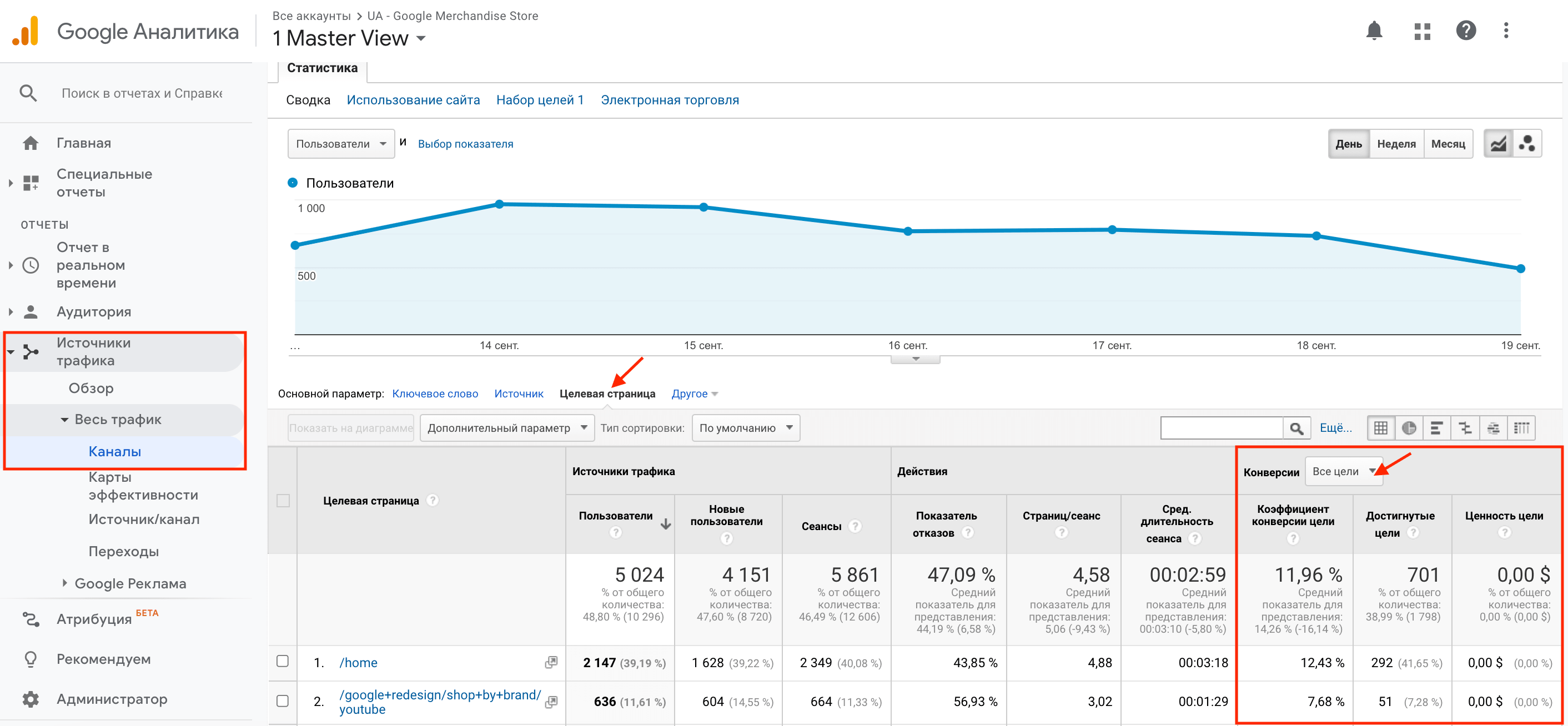
По умолчанию в отчете будет видна общая статистика по достигнутым целям. Чтобы посмотреть данные отдельно по каждой цели, выберите ее из выпадающего списка в шапке таблицы.
Google Аналитика 4: Чтобы посмотреть данные по конверсиям для отдельных страниц сайта, перейдите в отчет «Страницы и экраны» в разделе «Вовлечение». В качестве основного параметра вы можете выбрать «Заголовок страницы» (будет виден title) или «Путь к странице» (будет виден URL). Для каждой страницы вы сможете посмотреть статистику по разным типам событий-конверсий, выбирая их из выпадающего меню в колонке «Конверсии».
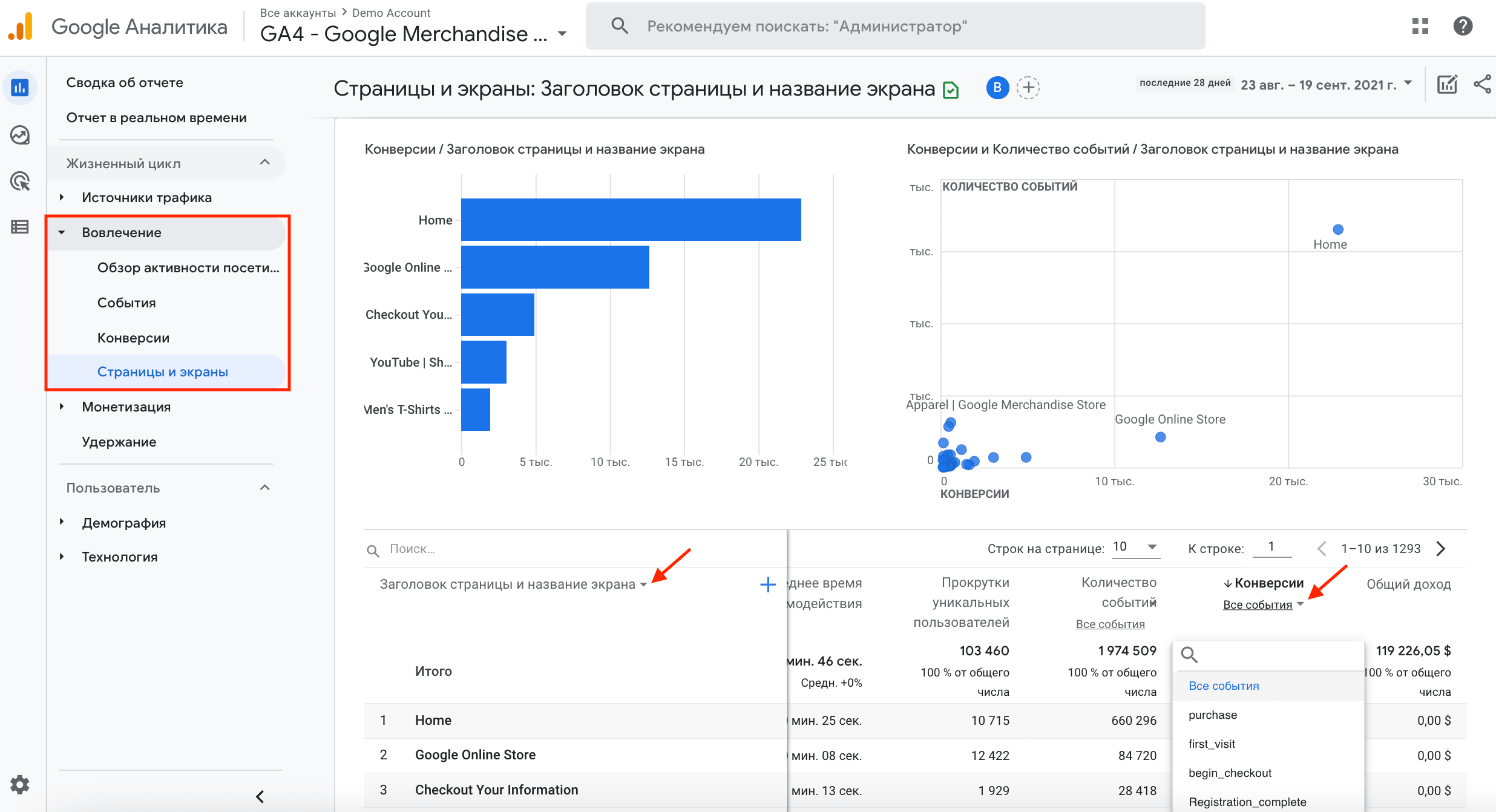
Зная, какие страницы получают много трафика, но не конвертируют его, вы можете разобраться в причинах и решить, что с ними делать. С одной стороны, контент с низким коэффициентом конверсии может не стоить дальнейших инвестиций и вы решите отказаться от создания подобных страниц в будущем. С другой стороны, плохая конверсия может говорить о технических проблемах на странице, исправив которые, вы сможете быстро улучшить ее эффективность.
6. Как отследить эффективные пути пользователей на сайте?
В Google Аналитике есть отличные инструменты для визуализации пути пользователей. Они наглядно показывают, с каких страниц посетители начинают взаимодействие с сайтом, что они делают на страницах и куда с них переходят. С их помощью вы сможете определить существующие паттерны взаимодействия пользователей с сайтом и сравнить их с желаемыми.
Universal Аналитика: Найдите отчет «Карта поведения» в разделе «Поведение». Вы увидите диаграмму передвижения посетителей по вашему сайту. В ней видно, сколько пользователей следует по тому или иному маршруту, каких целей они достигают и на каком шаге покидают сайт.
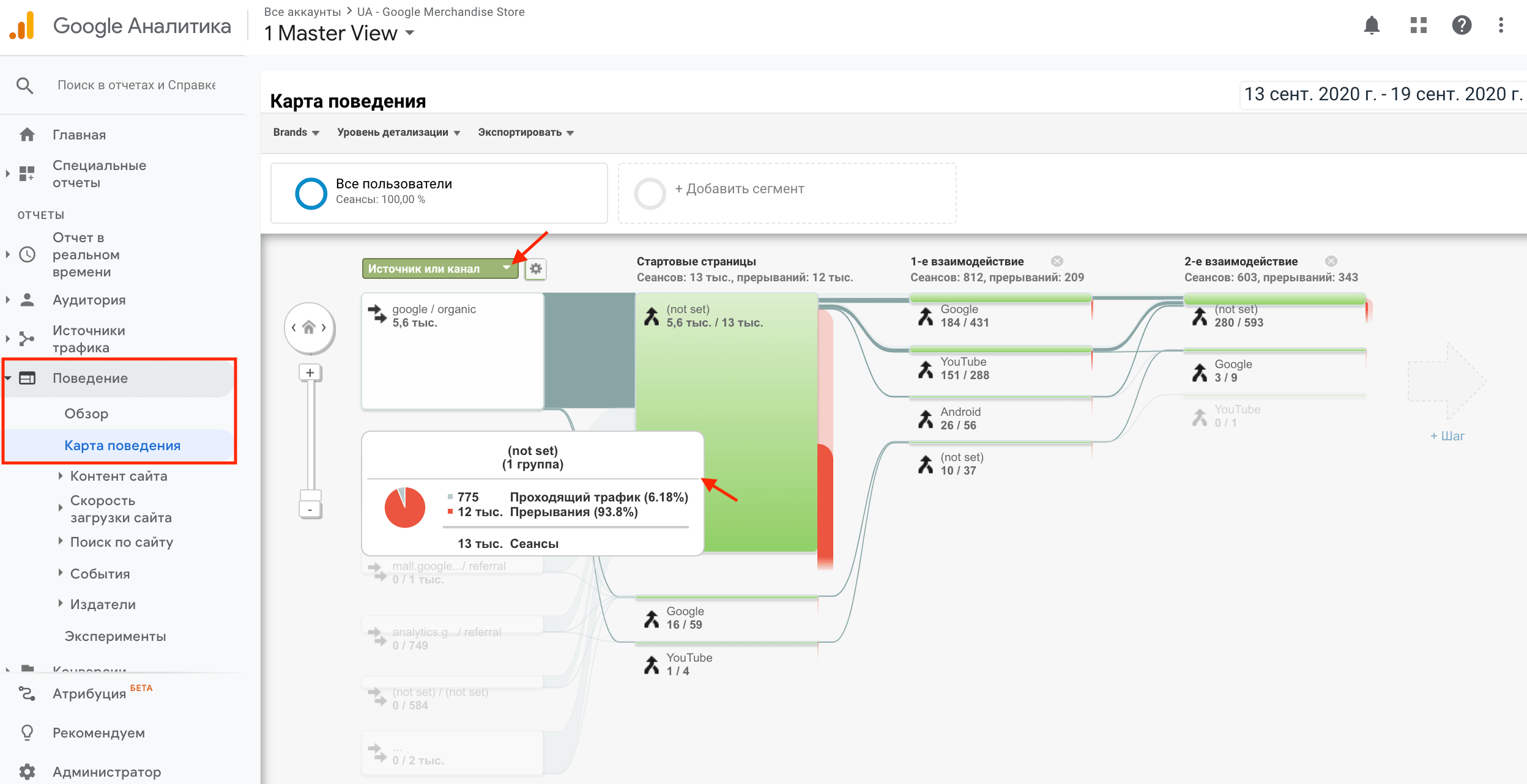
В отчете вы можете выбрать «Источник и канал» в качестве отправного параметра, чтобы выделить поисковой трафик и отследить маршруты пользователей, пришедших из органики. Наведя курсор на точки или связи, показанные на диаграмме, вы увидите количество проходящего через них трафика и прерываний сеансов.
Google Аналитика 4: В новой версии программы нет отчетов подобных «Карте поведения», которые были бы доступны по умолчанию. Зато вы можете построить и сохранить собственную древовидную диаграмму, чтобы визуализировать способы взаимодействия пользователей с вашим сайтом. Для этого вам нужно воспользоваться шаблоном «Исследование пути», доступным в разделе «Исследования».
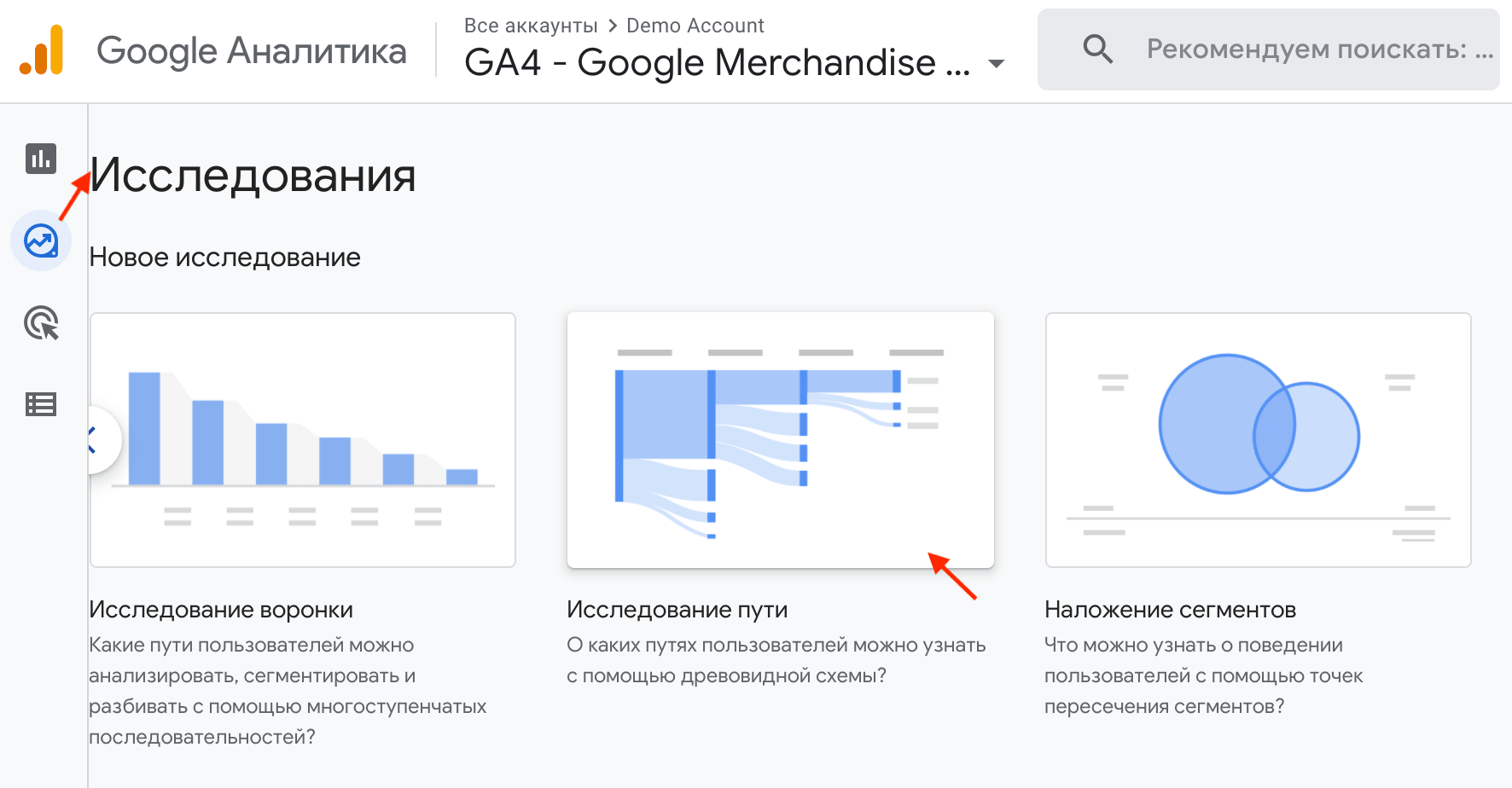
Создавая собственную схему с помощью инструментов рабочей области «Исследования», вы сможете выбрать, какие сегменты трафика, параметры и показатели в нее добавить. Например, вы можете выбрать сегмент посетителей из США, добавить «Тип устройства» в качестве параметра для разбивки, «Заголовок страницы» и «Название события» в качестве параметров для отображения на разных шагах диаграммы.
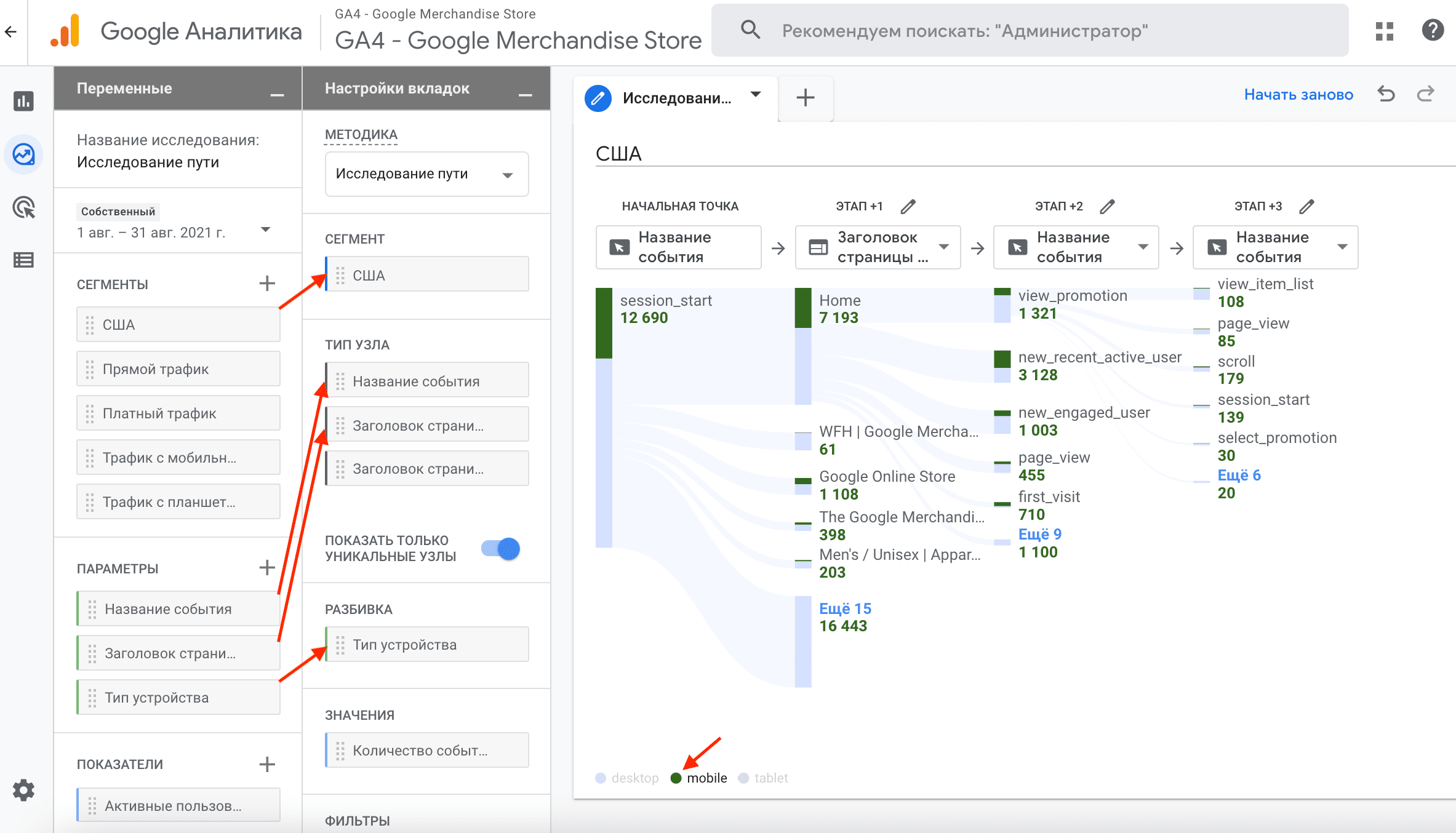
Выбрав указанные настройки, кликайте по интересующим вас сегментам диаграммы и открывайте последующие этапы маршрутов пользователей. Например, вы сможете проанализировать, сколько посетителей из США начали свой путь с главной страницы, посмотрели размещенное на ней промо, перешли на рекламируемую страницу и купили товар. Более того, если вы наведете на один из типов устройств в нижней части диаграммы, например «Mobile», то увидите, сколько посетителей зашло с мобильных устройств.
7. С каких сайтов приходит качественный реферальный трафик?
Поисковые системы — не единственный источник бесплатного трафика в арсенале SEO-специалиста. Вы можете привести посетителей с сайтов-партнеров, социальных сетей, блогов или форумов, размещая посты и комментарии со ссылками. В Google Аналитике статистика по посетителям, пришедшим на сайт по этим ссылкам, собирается в отчете о реферальном трафике.
Universal Аналитика: Чтобы увидеть сайты, генерирующие реферальный трафик, в разделе «Источники трафика» откройте меню «Весь трафик» и зайдите в отчет «Переходы». Выбрав «Источник» в качестве основного параметра, вы сможете проанализировать статистику по ссылающимся доменам.
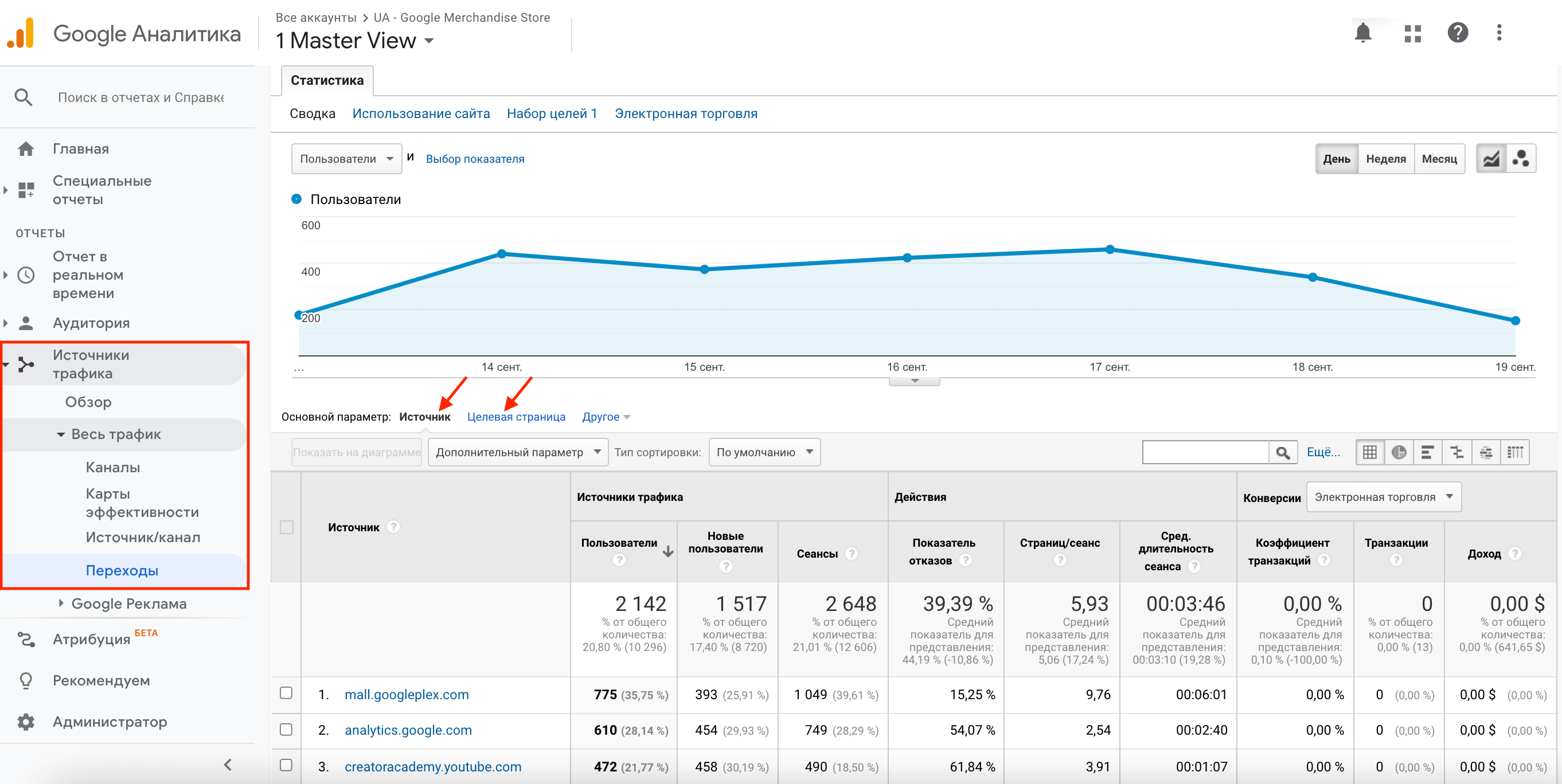
Если взять «Целевую страницу» за основной параметр таблицы, можно посмотреть, какие страницы вашего сайта лидируют по количеству реферального трафика. Это поможет вам понять, какой тип контента имеет наибольший потенциал для наращивания ссылочной массы. Например, статьи со свежей статистикой по отрасли или результатами уникальных исследований часто собирают много органических обратных ссылок.
Google Аналитика 4: Чтобы проанализировать реферальный трафик в новом интерфейсе Аналитики, используйте отчет «Привлечение трафика» из раздела «Источники трафика». Выберите «Источник или канал сеанса» из выпадающего списка основных параметров таблицы. Затем используйте поиск по таблице, чтобы отфильтровать все источники реферального трафика.
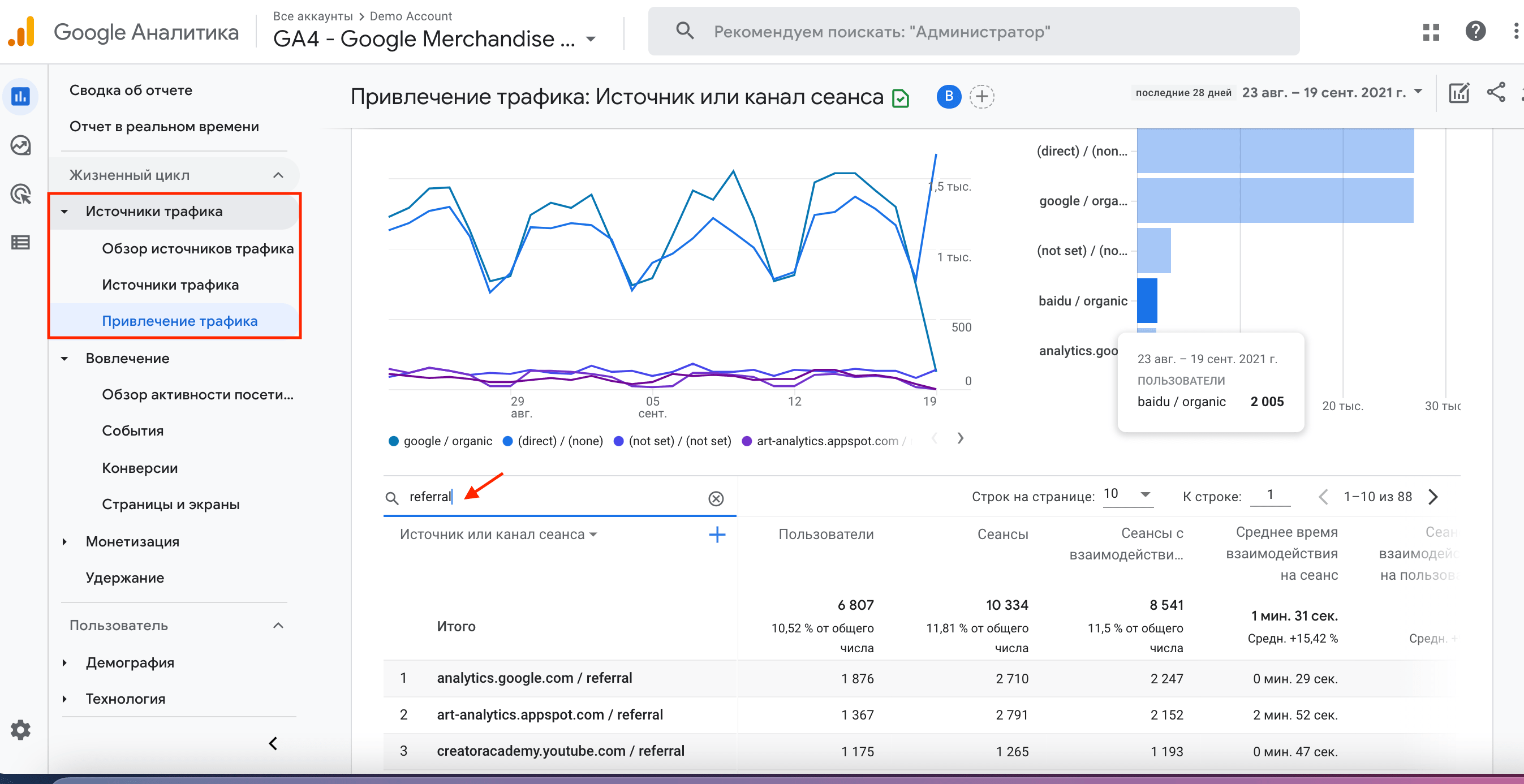
Анализ трафика с сайтов-партнеров поможет вам оценить эффективность сотрудничества с ними. Качественный реферальный трафик подтвердит, что у сайта, на котором вы разместили ссылку, действительно есть живая аудитория, которая совпадает с портретом вашего клиента. На таких сайтах стоит продолжать размещать гостевые посты.
Количество реферального трафика также подскажет, есть ли эффект от дополнительных промокампаний ваших партнеров, например, рекламы вашей гостевой статьи на главной странице или в рассылках. Сравнив эффект от публикации с бонусами и без, вы поймете, стоит ли за эти бонусы платить.
8. Как сегментировать данные для детального анализа?
Иногда вам может понадобиться информация об узком круге пользователей или наборе сессий. Например, посетителям из определенного города или сессиям с регистрациями. В таких случаях вас выручит функция для создания сегментов, доступная в обоих версиях программы. Однако применять «Сегменты» в Universal Аналитике нужно с осторожностью.
Universal Аналитика: Предположим, вы хотите кастомизировать один из стандартных отчетов Universal Аналитики, чтобы видеть в нем данные только по органическому трафику. Для этого вы можете сменить сегмент «Все пользователи» на «Поисковый трафик», кликнув по кнопке «Добавить сегмент». Данные в текущем отчете обновятся и в дальнейшем: переходя от одного отчета к другому, вы будете видеть статистику для выбранного сегмента.
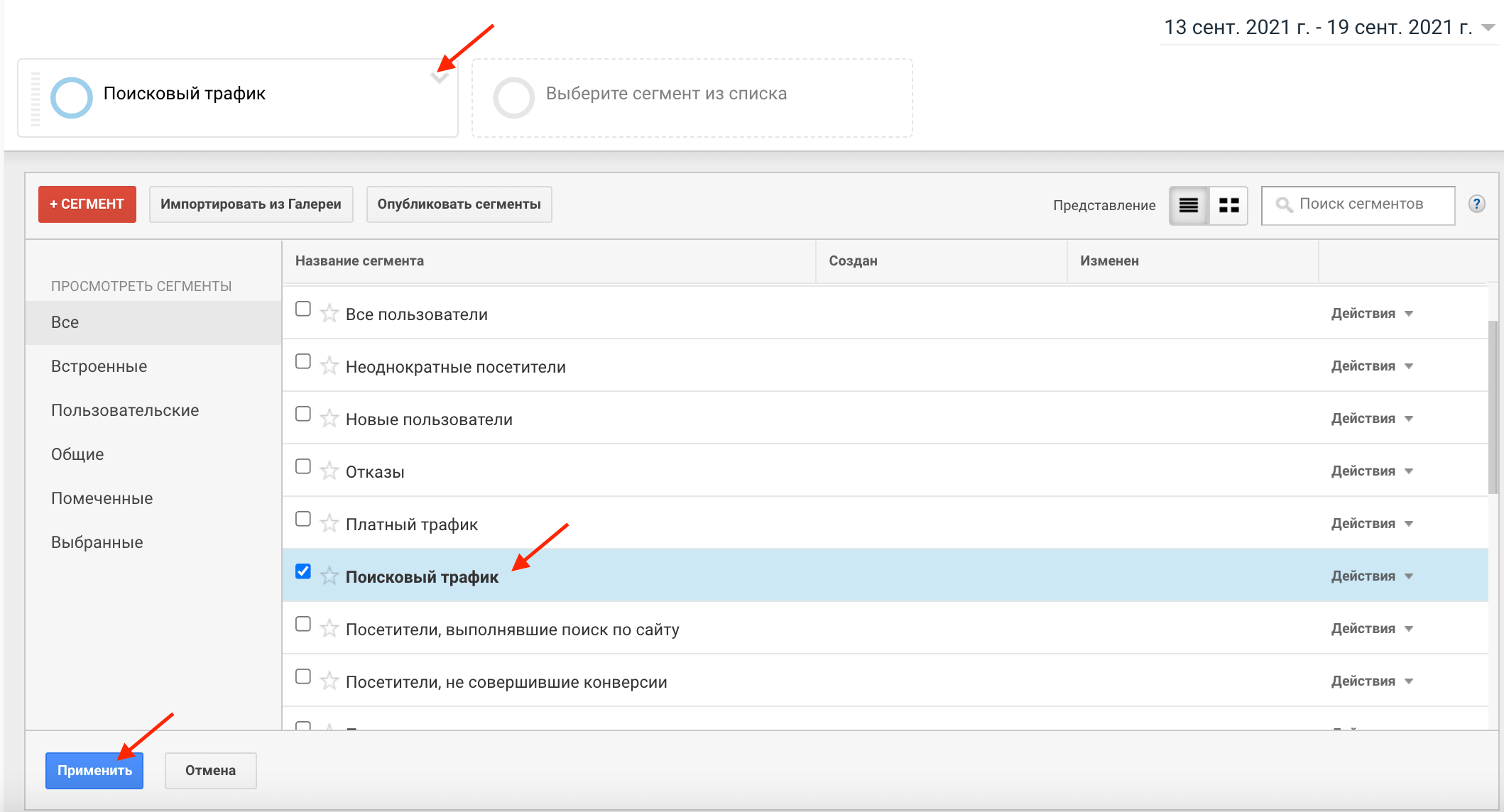
На первый взгляд, сегментирование выглядит очень удобным, но нужно помнить, что иногда применение сегментов снижает достоверность отчетов. Это происходит из-за семплирования, то есть использования выборки данных для ускорения расчетов в режиме реального времени.
Чтобы узнать, можно ли доверять семплированному отчету, обратите внимание на размер выборки, который программа обработала для его создания. Процент сессий виден при нажатии на желтый значок щита, который появляется рядом с названием отчета. Он может составить 99%, а может и 5%. Особенно сильно семплирование сказывается на отчетах со сложными сегментами или за длительный период.
Например, вы хотите сравнить объем органического трафика по страницам. Для этого зайдите в раздел «Поведение», в меню «Контент сайта», выберите отчет «Страницы входа» и примените к нему сегмент «Поисковый трафик». В результате вы можете получить отчет, основанный на 30% сессий. В его достоверности стоит усомниться, потому что выборка данных может быть нерепрезентативной.
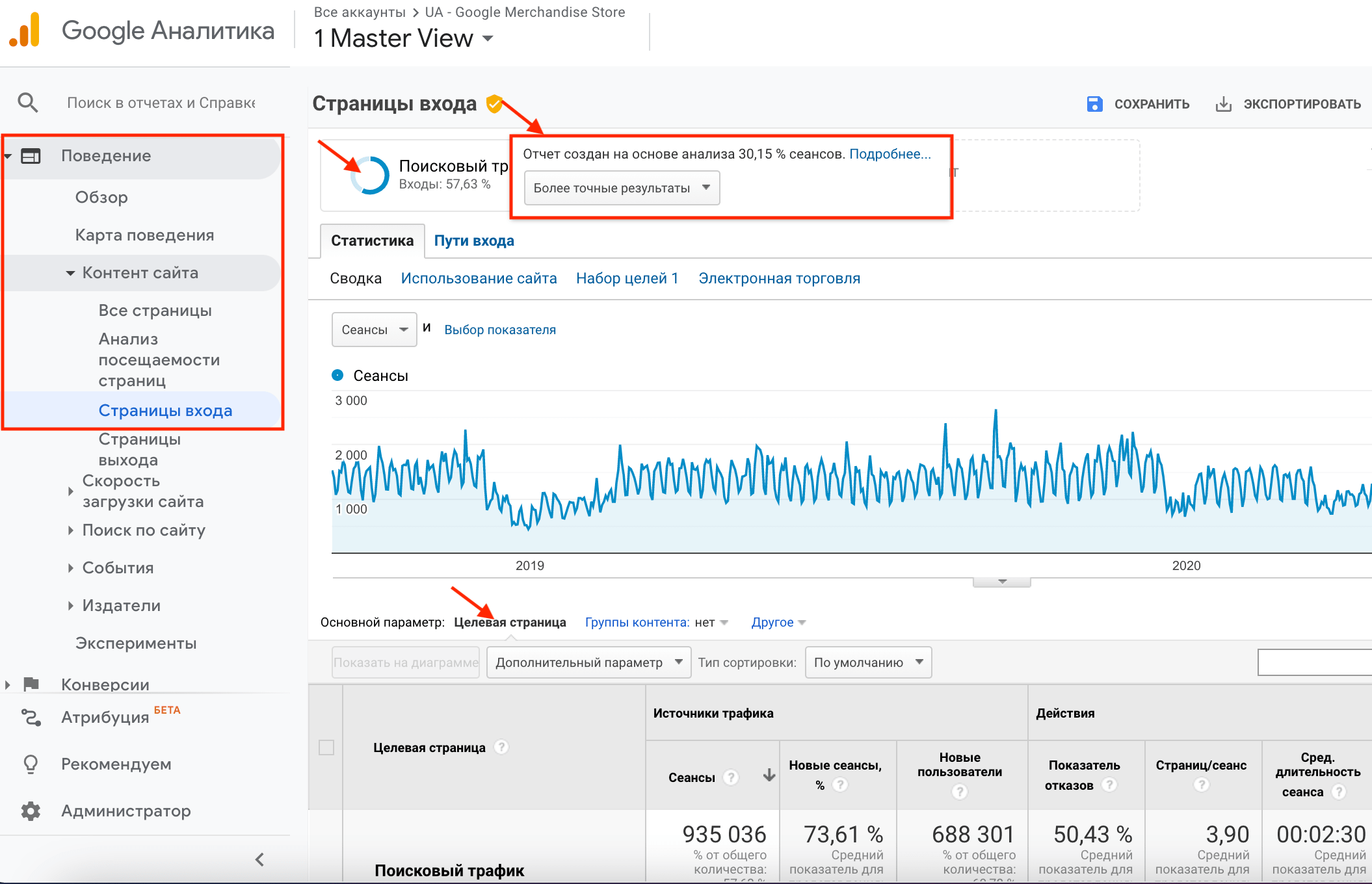
Важно заметить, что для нашего примера есть альтернативный способ получить равноценный отчет на основе полных данных без применения сегментов. Для этого в разделе «Источники трафика» в меню «Весь трафик» нужно выбрать отчет «Каналы». А в таблице кликнуть на «Organic Search», чтобы увидеть отчет только для поискового трафика. В открывшемся отчете в качестве основного параметра выбрать «Целевая страница» и посмотреть данные по трафику без семплирования.
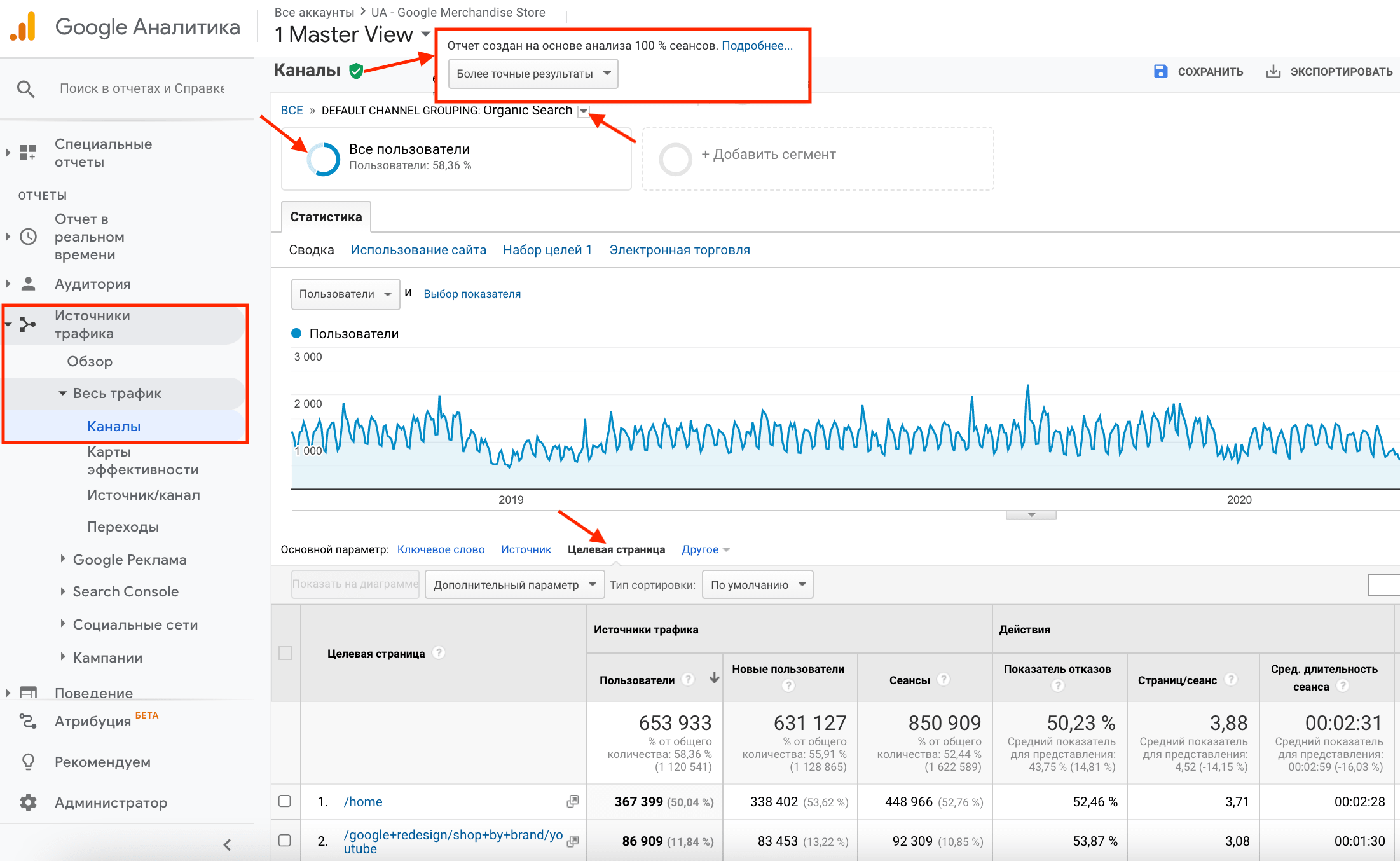
Во многих случаях вам все же не удастся получить нужный вам отчет без применения сегментов. Чтобы уменьшить негативное влияние семплирования, старайтесь строить отчеты для небольших промежутков времени. При этом всегда проверяйте, чтобы выборка для отчета составляла не менее 80%–90% сессий.
Google Аналитика 4: В новой версии программы у вас не возникнет проблем с точностью отчетов при сегментации, потому что семплирование в ней не применяется и абсолютно все отчеты строятся на 100% данных.
Например, чтобы проанализировать органический трафик по страницам за 9 месяцев, вы можете кастомизировать отчет «Страницы и экраны» в разделе «Вовлечение», применив функцию «Сравнение».
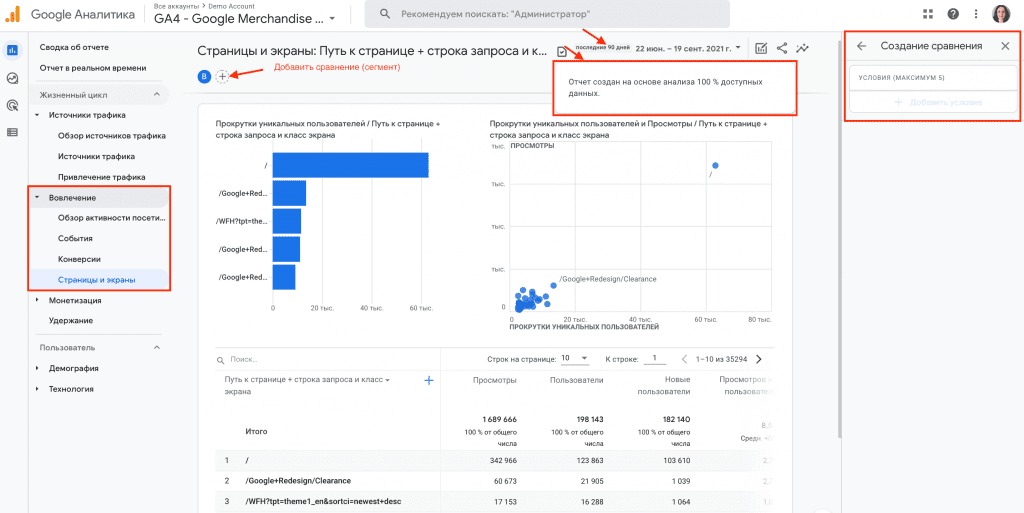
В интерфейсе четвертой версии программы функция «Добавить сравнение» работает аналогично функции «Добавить сегмент» в старой версии. Она позволяет выделить определенный сегмент трафика, ограничив его 5 параметрами.
9. Как сопоставить данные из Google Аналитики и Search Console?
Сопоставить данные о том, как страницы отображаются в результатах поиска, с данными о поведении пользователей на них можно только в старом интерфейсе Аналитики. Для этого нужно связать аккаунты Universal Аналитики и Search Console для обмена данными между этими сервисами.
Universal Аналитика: В разделе «Источники трафика» в меню «Search Console» выберите отчет «Страницы входа». В отчете вы увидите колонки с данными из Search Console: показы, клики, CTR, среднюю позицию.
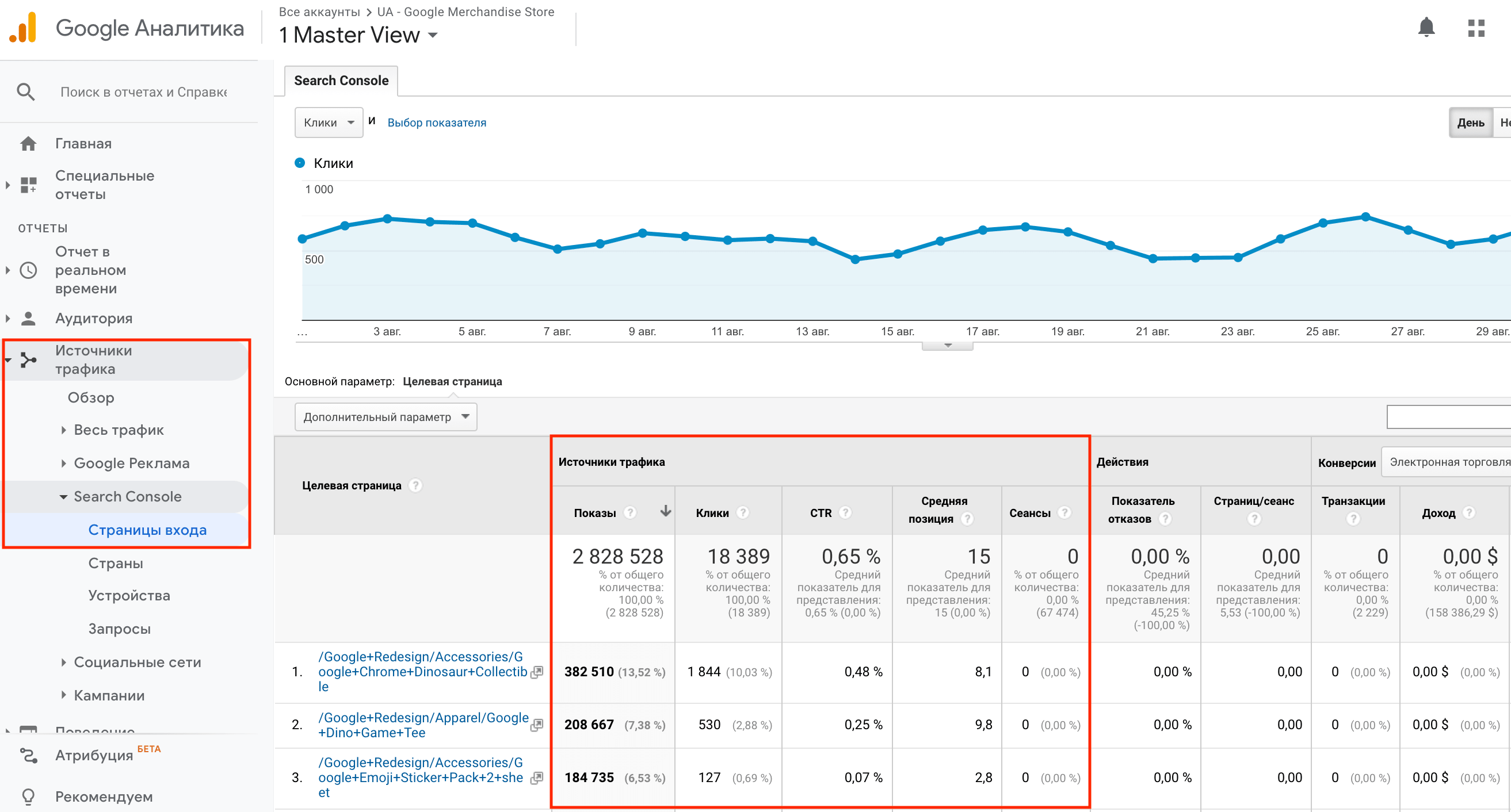
Что касается Google Аналитики 4, на данный момент она интегрирована с сервисами Google Реклама, Firebase, BigQuery и Salesforce Marketing Cloud. Появится ли интеграция с Search Console, пока не известно.
10. Насколько хорошо работает сайт с технической точки зрения?
Получить органический трафик все сложнее, и тем важнее обеспечить каждому посетителю хороший опыт взаимодействия с сайтом. Google Аналитика поможет вам следить и за техническими показателями сайта, важными для SEO. Скорость загрузки страниц, мобильная оптимизация, отображение в браузерах и операционных системах — многие параметры включены в отчеты.
Universal Аналитика: Отчеты по техническим показателям сайта находятся в разных разделах Universal Аналитики. Так, например, в разделе «Поведение» вы найдете группу отчетов «Скорость загрузки» сайта. Они помогут оценить, как быстро грузится сайт в разных странах и браузерах, а также выявить страницы, загрузка которых не укладывается в рекомендуемые Google 2,5 секунды.
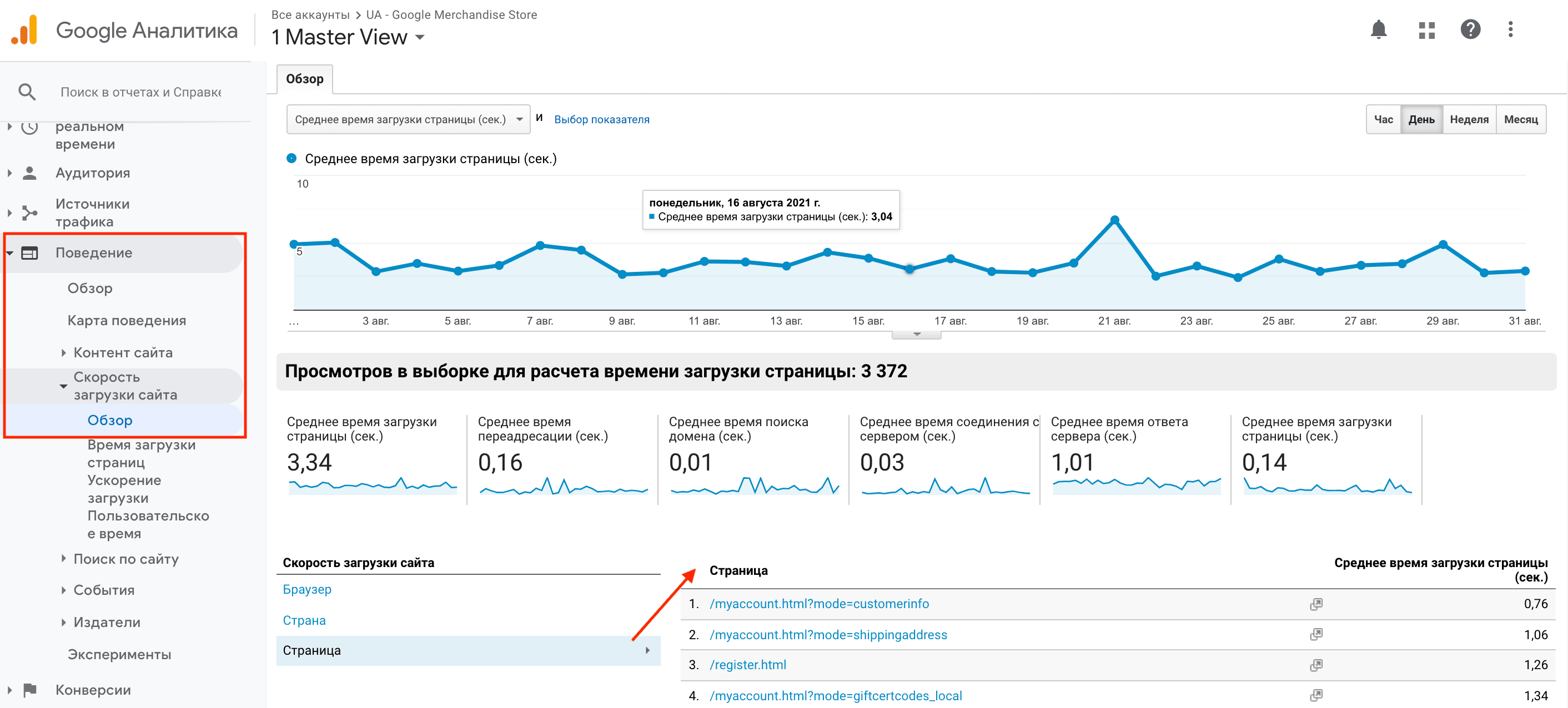
В разделе «Аудитория» вы найдете отчет о взаимодействии с сайтом пользователей различных операционных систем и браузеров. Он поможет вам убедиться, что вы не теряете важный сегмент аудитории из-за технических проблем.
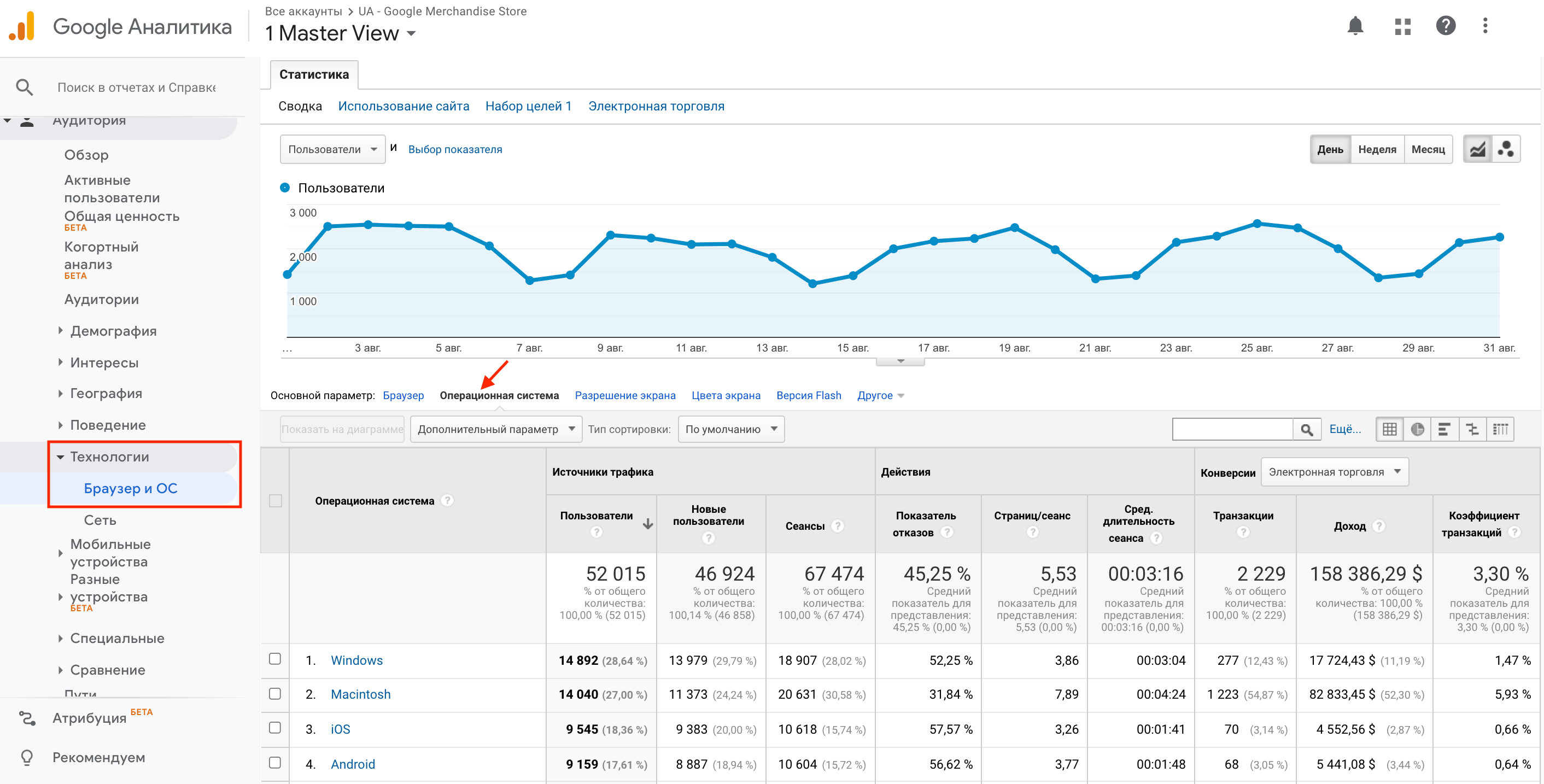
Также в разделе «Аудитория» вам будет доступна группа отчетов «Мобильные устройства» со статистикой по взаимодействиям с вашим сайтом со смартфонов, планшетов, компьютеров и ноутбуков. Вы сможете понять, хорошо ли работает сайт на популярных моделях смартфонов, сколько устройств использует юзер для пребывания на сайте и с какого из них совершается конверсионное действие.
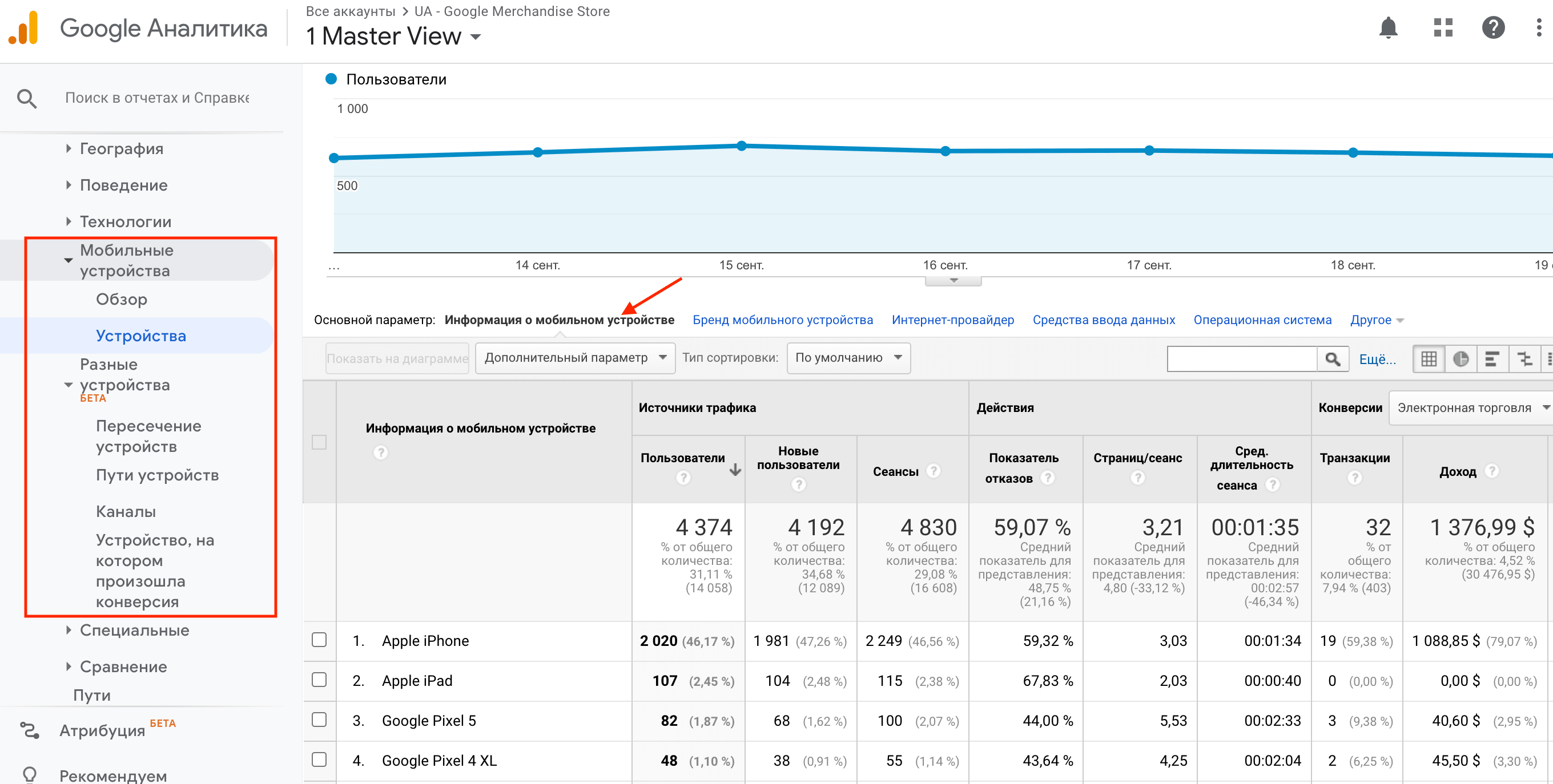
Google Аналитика 4: В новой версии программы работать с отчетами по техническим характеристикам сайта более удобно, так как они все собраны в разделе «Технология». Чтобы посмотреть статистику по интересующему вас параметру в отчете «Технические данные», выберите его из выпадающего списка в таблице.
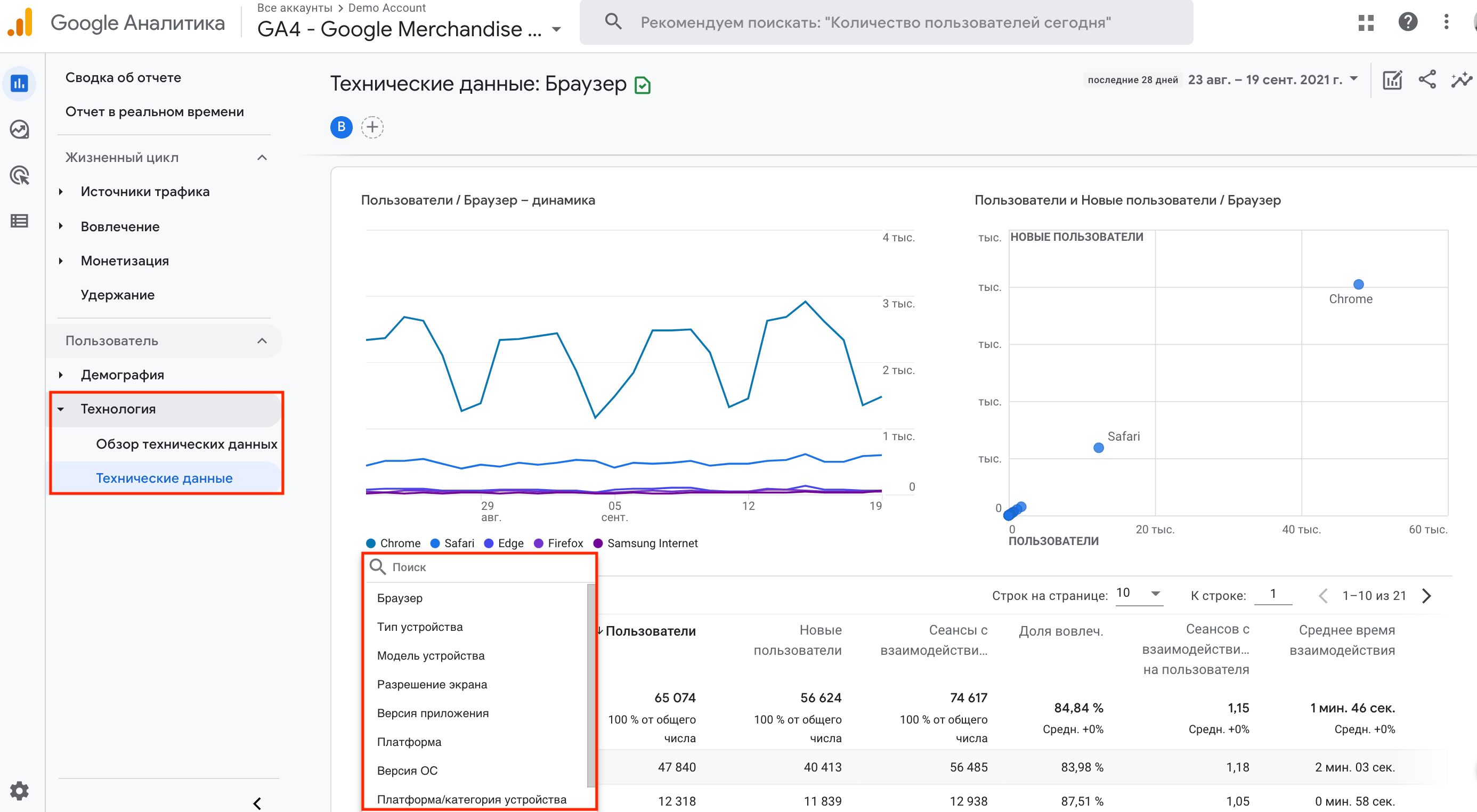
11. Соответствует ли контент сайта ожиданиям пользователей?
Это сложный вопрос даже для Google Аналитики. Программа предлагает ряд метрик для оценки вовлеченности посетителей сайта, которые косвенно свидетельствуют о качестве контента. Однако используйте эти метрики осторожно, ведь многое зависит от того, как их интерпретировать.
Universal Аналитика: Практически в каждом отчете старого интерфейса Аналитики вы найдете данные по показателю отказов, времени, проведенному на странице, и проценту выхода со страниц. Эти метрики часто используются при оценке качества контента и его способности увлечь и удержать посетителей.
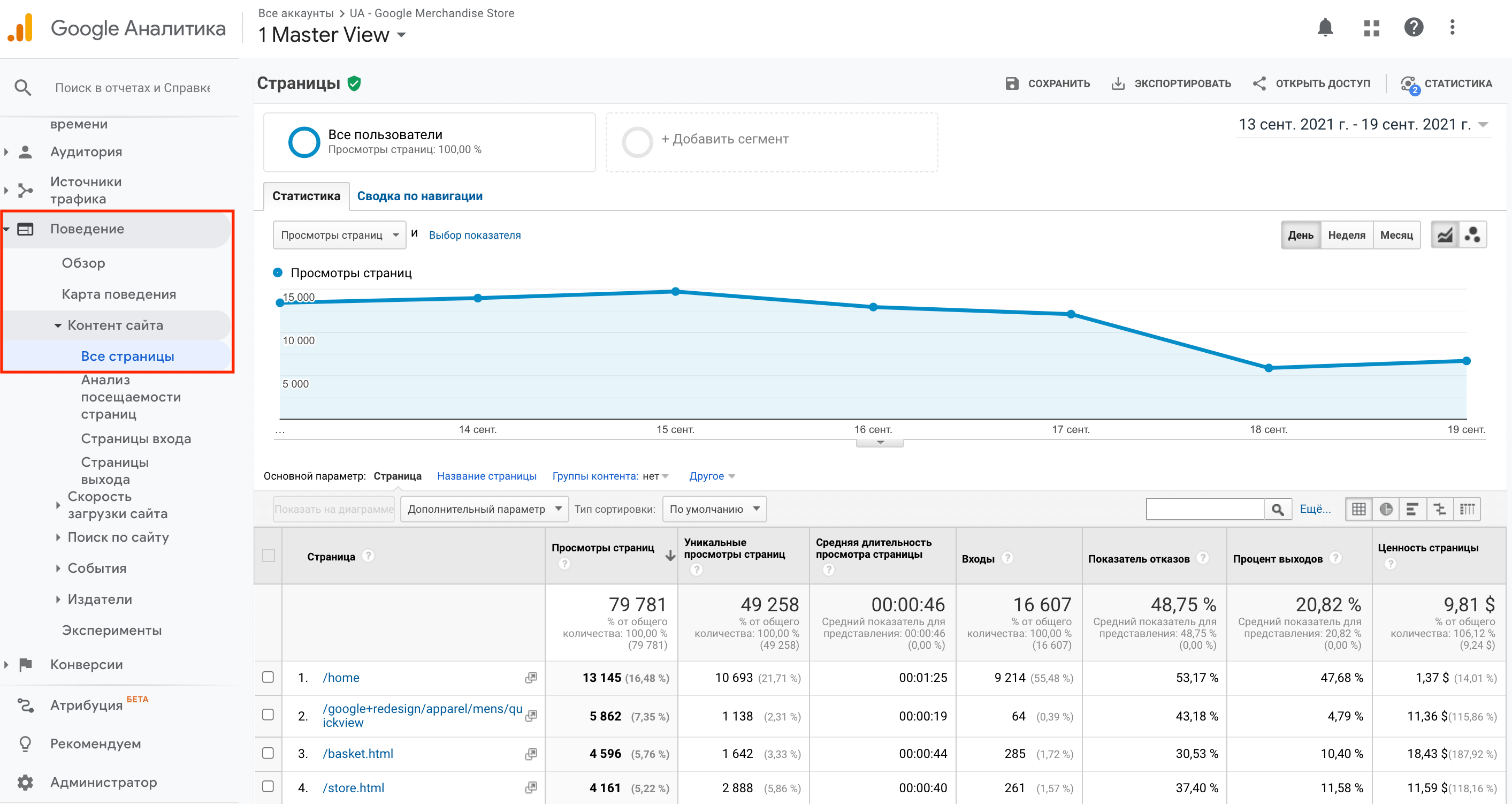
Однако эти же метрики часто вводят бизнес в заблуждение, потому что измеряются или трактуются неправильно или в отрыве от контекста. Разберем подробнее, в чем заключается сложность:
- Показатель отказов. По умолчанию в Universal Аналитике отказом считается посещение сайта в течение которого времени. То есть программа зафиксировала только одно взаимодействие — просмотр одной страницы. Помимо настоящих отказов под это описание могут попадать и сеансы с целевыми действиями, которые не отслеживаются. Например, если посетитель прочел текст или посмотрел видео на странице и вышел, вы бы такой сеанс отказом не посчитали. Для одностраничных сайтов классический показатель отказов часто не актуален вовсе.
- Время на странице. Сложность этого показателя — в отсутствии ориентиров: какое время на странице считать хорошим, а какое плохим. Для правильного понимания вам нужно узнать минимально достаточное время, чтобы считать вовлечение пользователя существенным. Как вариант, вы можете отталкиваться от времени, характерного для большинства сеансов с конверсиями.
- Процент выхода. На вашем сайте есть страницы, с которых посетители уходят совершив целевое действие, например оформив подписку или заказ. Высокий процент выхода для таких страниц нормален, ведь те кто до них доходит, как правило, достигают и своих целей на сайте. Поэтому, важно рассматривать этот показатель в контексте конверсионных действий, которые должны предшествовать выходу.
Измерение вовлеченности пользователей сайта в Universal Аналитике не очень удобно. В связи с этим в новой версии программы команда Google предложила альтернативный подход и набор новых метрик.
Google Аналитика 4: Сам по себе переход от аналитики на базе сеансов к аналитике на базе событий изменил подход к измерению вовлеченности. В новой версии Аналитики появился раздел «Вовлеченность», где вы можете посмотреть, как взаимодействуют пользователи с вашим сайтом с учетом всех отслеживаемых событий и конверсий.
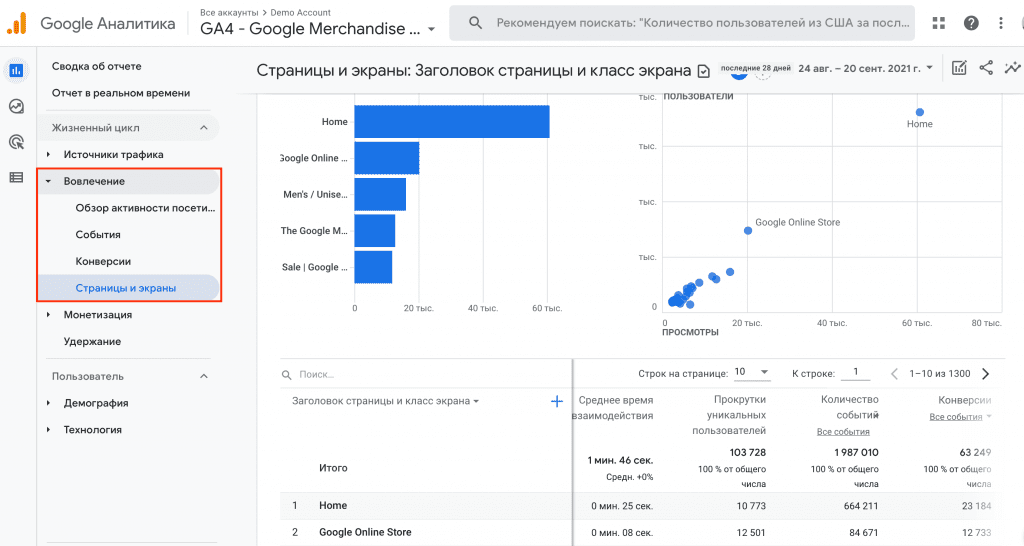
Самое интересное, что в Google Аналитике 4 вы сами можете определить метрики для оценки вовлеченности. Они будут зависеть от того, какие события вы отслеживаете на сайте и какие действия пользователей имеют значение в вашем случае. Более того, вы можете анализировать свои метрики, создавая кастомные таблицы и диаграммы с помощью инструментов рабочей области «Исследования».
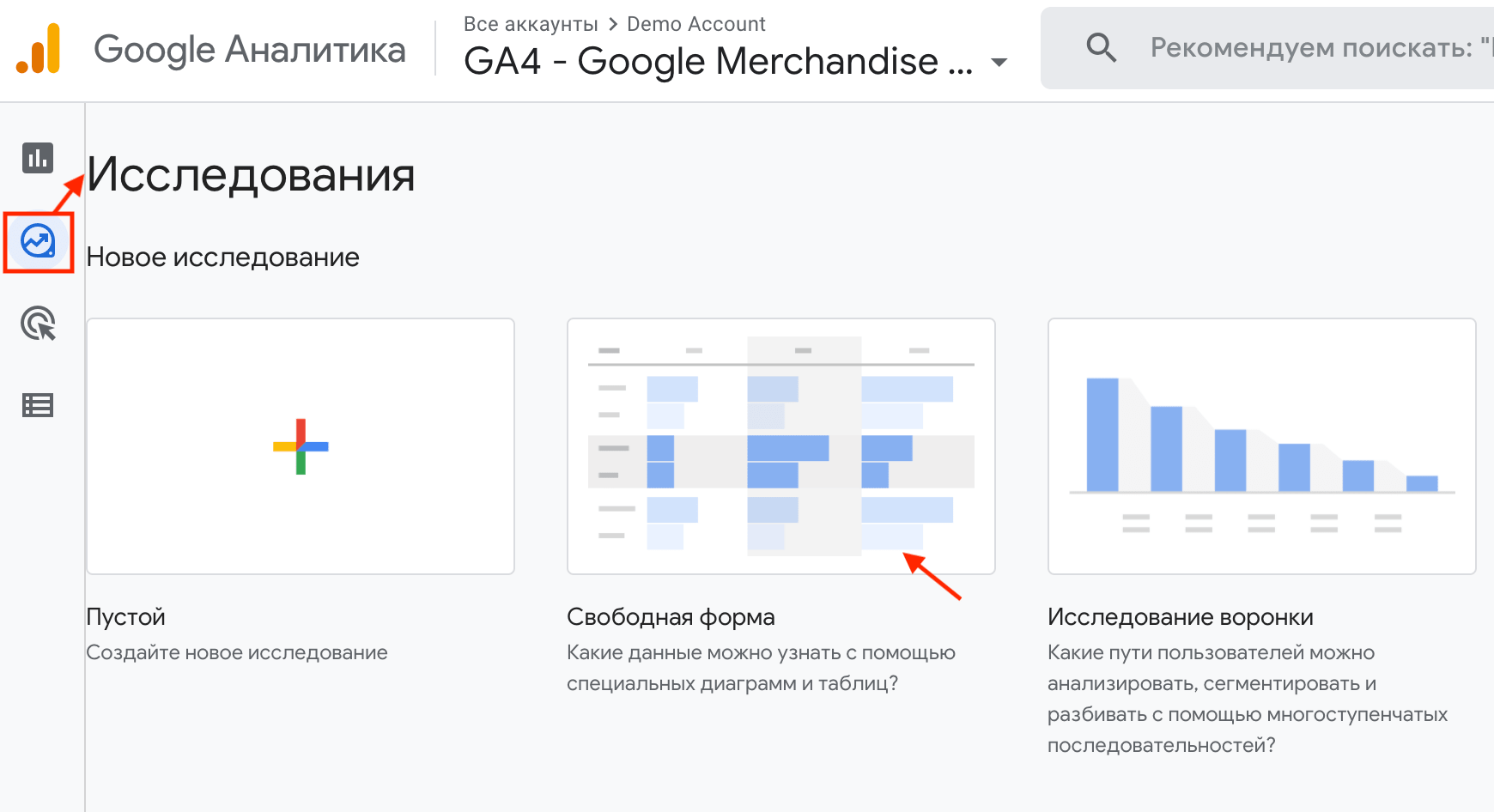
Например, создайте новое исследование, используя шаблон «Свободная форма», и подберите метрики вовлеченности, которые вы хотите видеть в одной таблице. В нашем примере на изображении использованы стандартные общие метрики. Но вы сможете включить в отчет метрики, специфические для вашего бизнеса, будь это клики по объявлениям или медленная прокрутка страницы при чтении статьи.
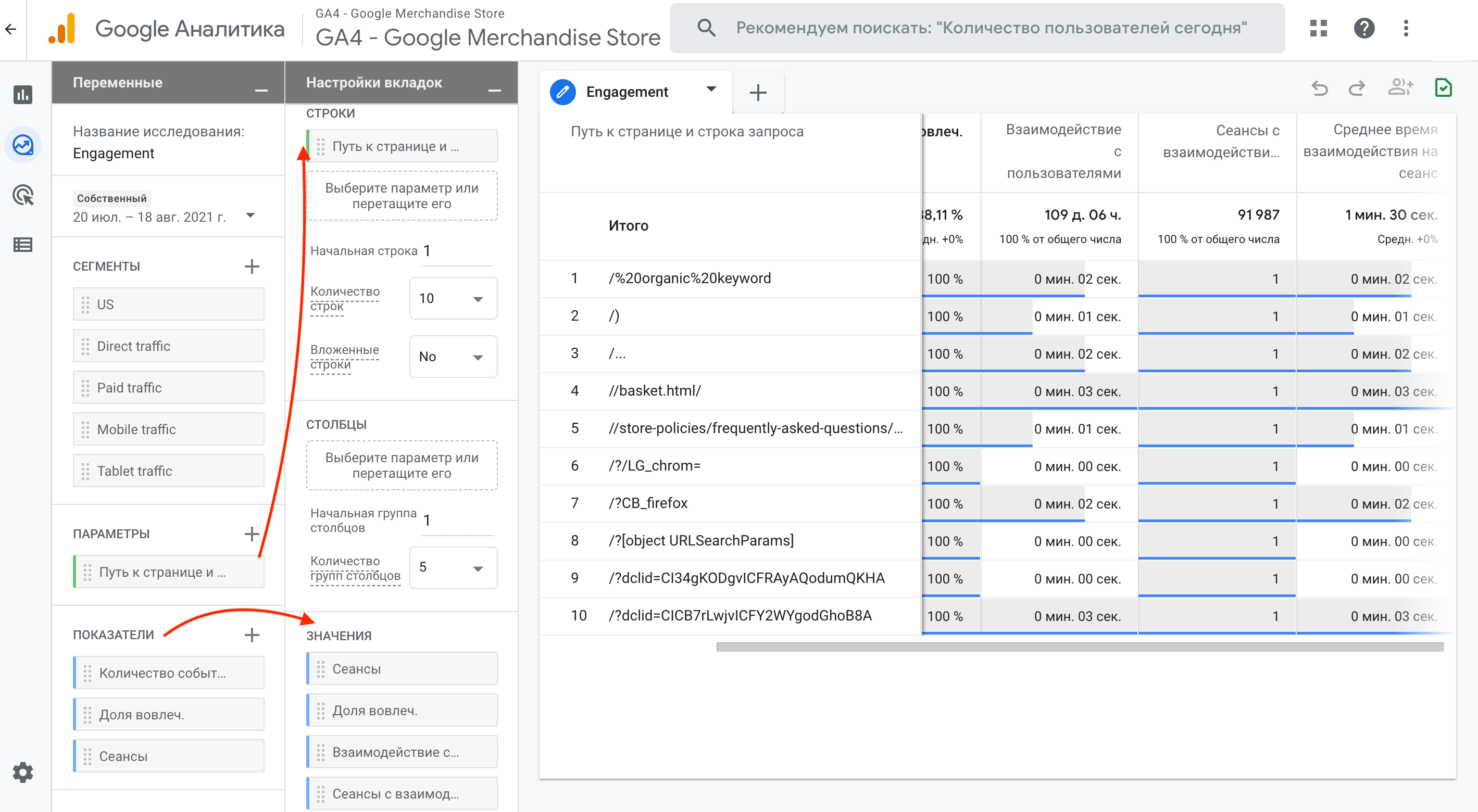
Ко всеобщему удовольствию, метрики «Показатель отказов» в четвертой версии Аналитики нет вовсе. Вместо нее предлагается измерять противоположную ей метрику — «Показатель вовлеченности».
Вовлеченность в Google Аналитике 4 измеряется соотношением сеансов с взаимодействием к общему количеству сеансов. При этом в категорию сеансов с взаимодействием попадают все с просмотром более двух страниц и/или совершением любого конверсионного действия и/или пребыванием на сайте дольше заданного вами времени (по умолчанию 10 секунд).
12. Как удобнее просматривать данные из Google Аналитики?
Пару месяцев практики — и у вас выработается собственный оптимальный подход к анализу SEO-данных в Google Аналитике. Вы сможете быстро переключаться с одного отчета на другой и настраивать их нужным образом.
Однако навигация по отчетам, применение фильтров, создание сегментов все же отнимают время. Гораздо удобнее собрать нужные данные в один наглядный дашборд и иметь эту информацию под рукой.
Google Аналитика позволяет создавать кастомные дашборды и подтягивать в них данные из разных отчетов. Это можно сделать с помощью встроенных инструментов программы в разделе «Специальные отчеты» в Universal Аналитике (Data Studio) или рабочей области «Исследования» в Google Аналитике 4.
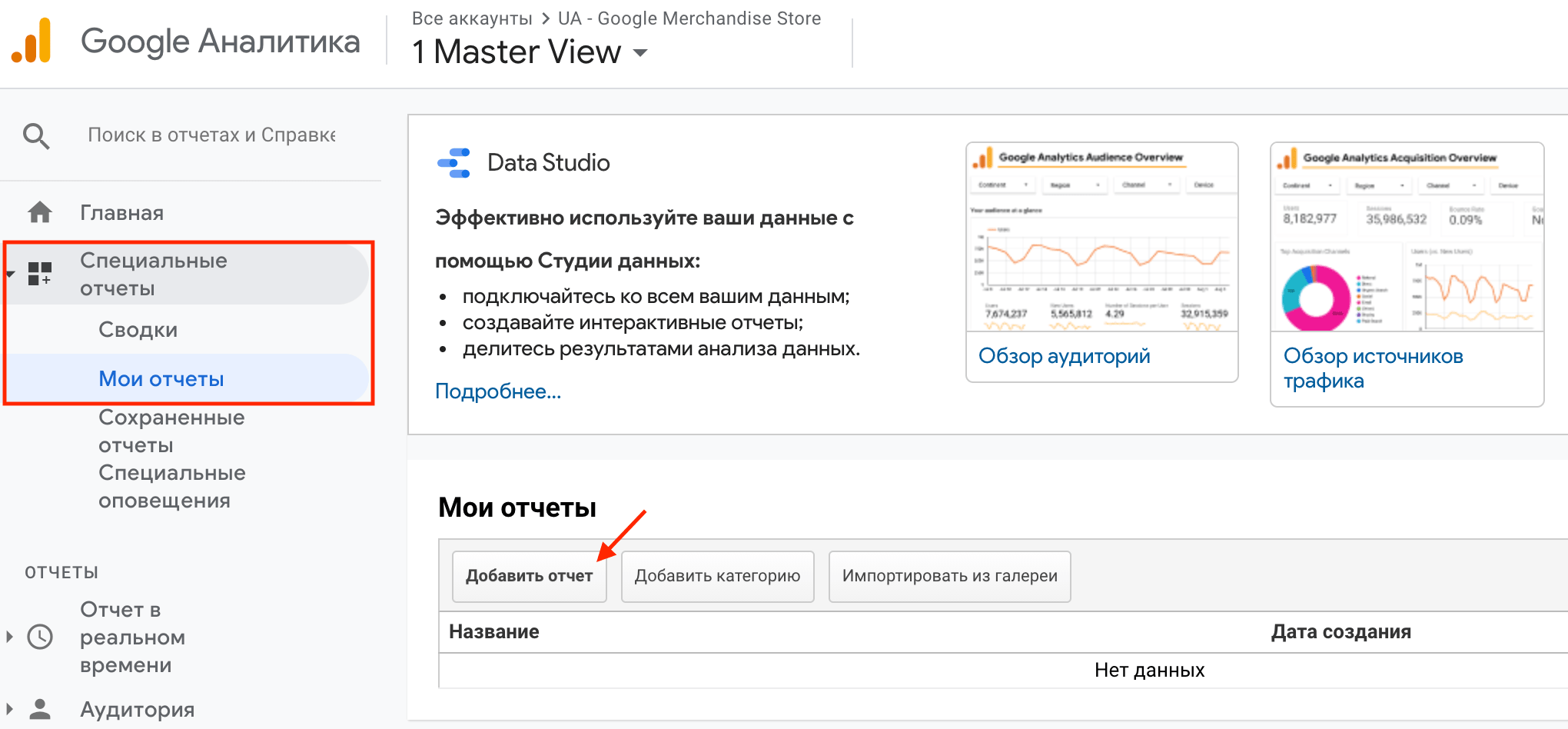
Но у SEO-специалистов есть альтернативный вариант. Вы можете просматривать данные из Google Аналитики в том же SEO-инструменте, где отслеживаете позиции сайта, анализируете конкурентов или подбираете ключевые слова. SE Ranking — хороший пример такого мультифункционального сервиса для SEO, который интегрируется с Google Аналитикой.
Связав аккаунт Google Аналитики с SE Ranking, вы сможете просматривать статистику в инструменте «Аналитика и трафик». Вкладку «Обзор» удобно использовать для быстрой оценки динамики основных показателей.
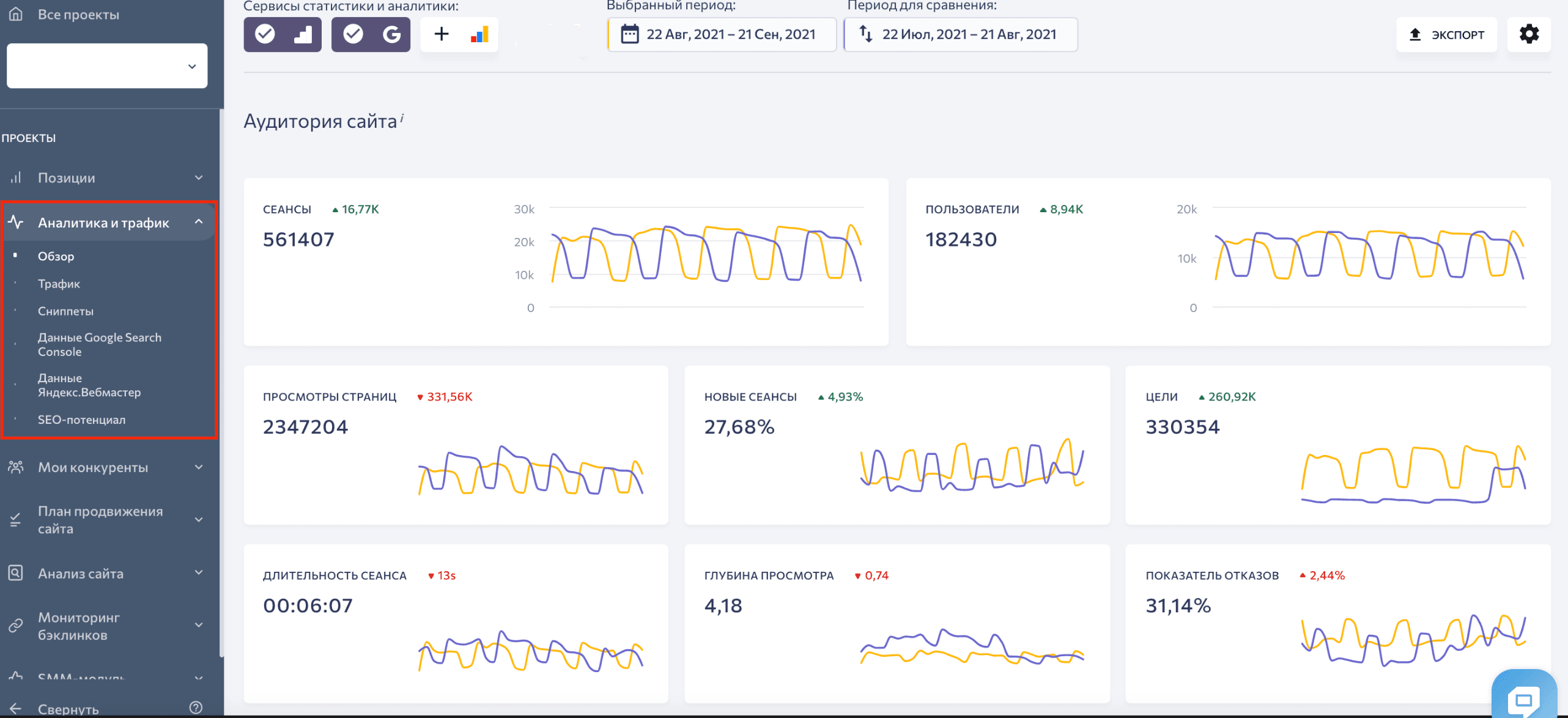
Во вкладке «Трафик» вам будут доступны более подробные отчеты по каналам трафика, аудиториям, страницам сайта и конверсиям.
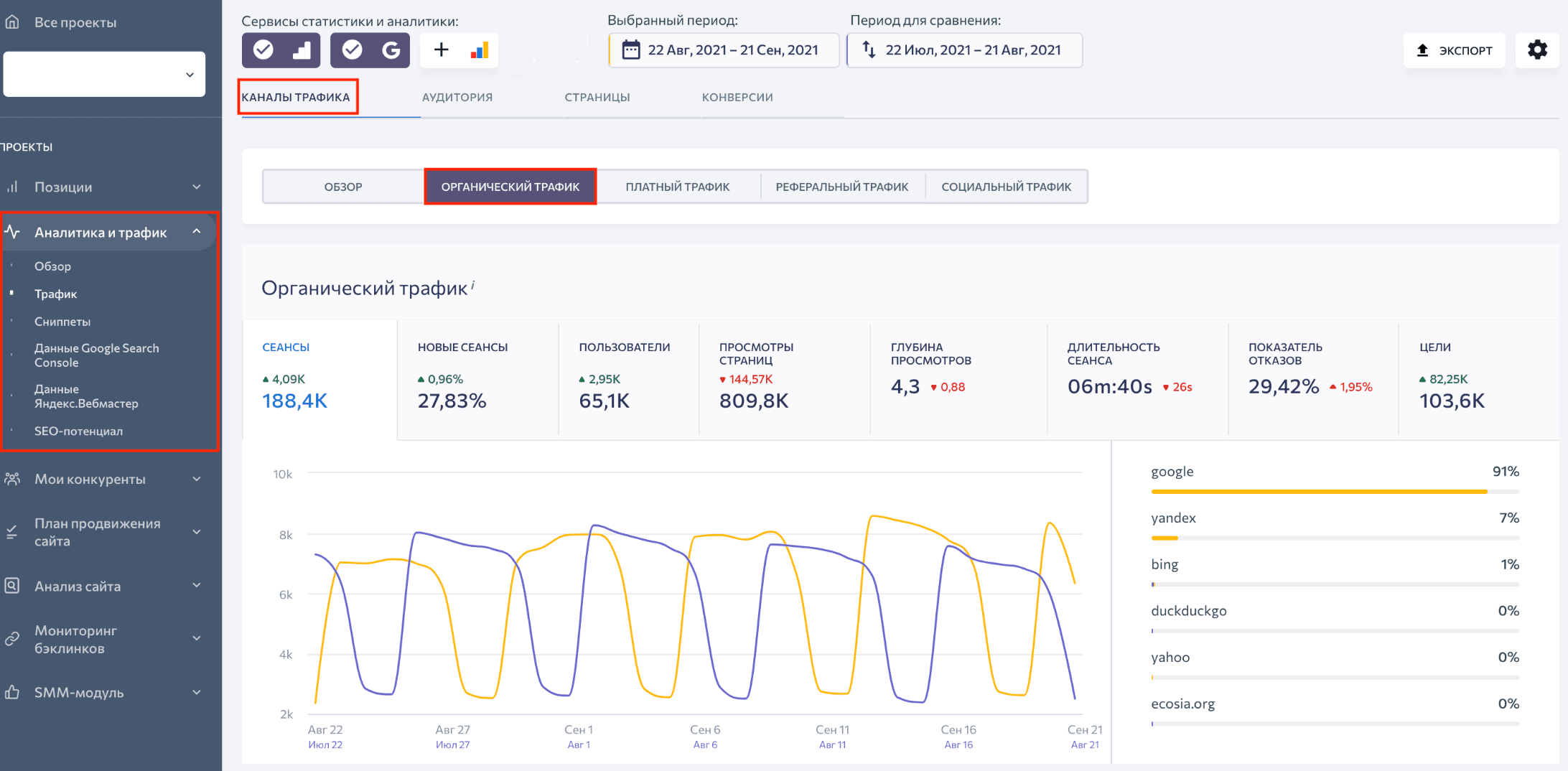
Помимо удобных дашбордов, SE Ranking предоставляет возможность использовать данные из Google Аналитики в SEO-отчетах. Используя инструмент «Отчеты», вы сможете добавить нужную статистику из Аналитики в два клика. Выберите нужный элемент в разделе «Аналитика и трафик» на панели инструментов и перетащите его в рабочую область отчета. Данные загрузятся автоматически и отобразятся в виде графиков или таблиц.
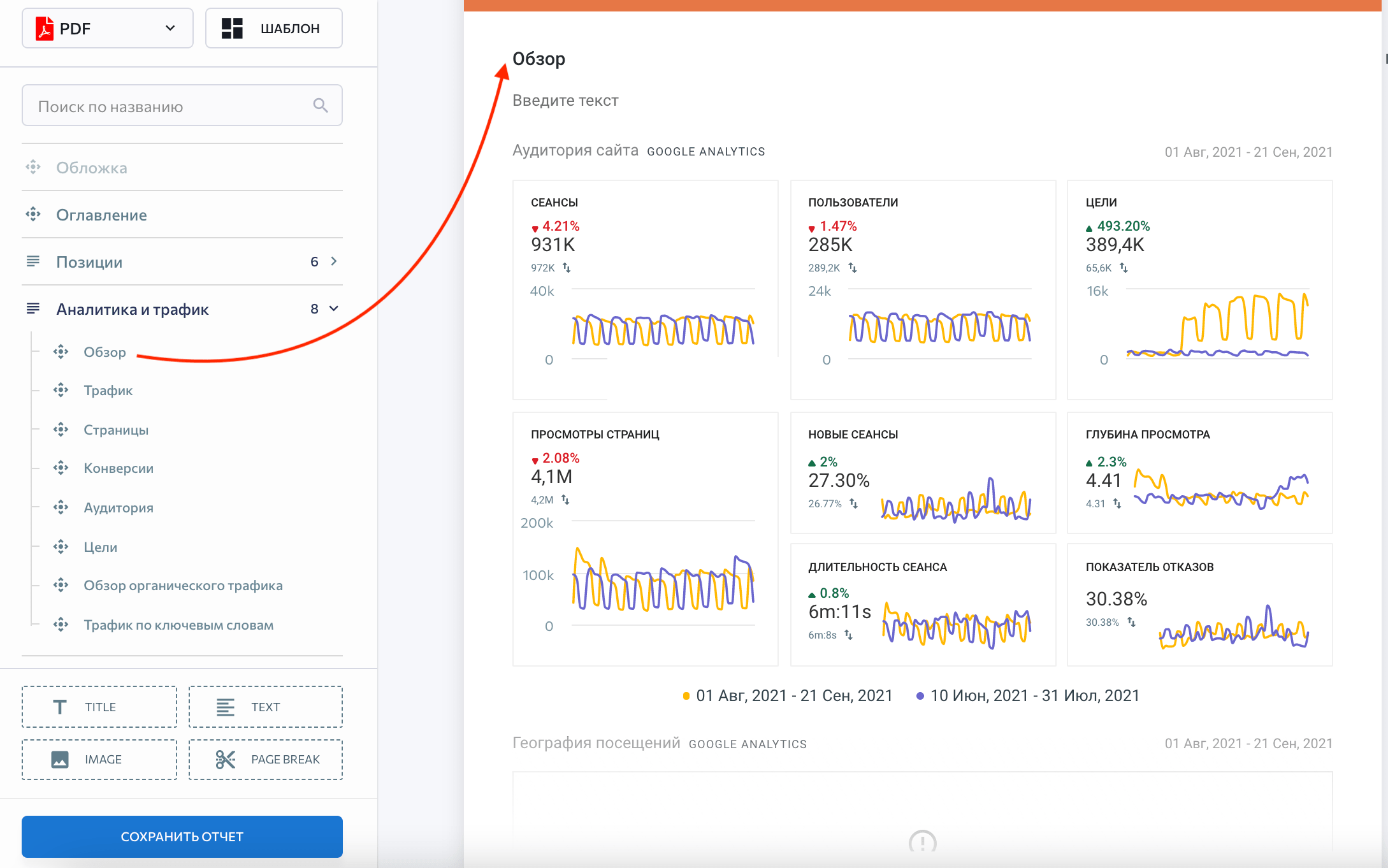
Настройка обмена данными между аккаунтами Google Аналитики и SE Ranking не представляет труда. Интеграция работает безопасно и помогает существенно облегчить рутинные задачи анализа данных и создания отчетности. Вы можете попробовать, как это работает, зарегистрировав 14-дневный пробный аккаунт SE Ranking.
Правильный подход к Аналитике — залог успеха
Без Google Аналитики сложно составить полное представление о результатах SEO. С ее помощью вы сможете откорректировать стратегию продвижения, отслеживать прогресс по основным показателям, своевременно находить проблемы сайта и устранять их причины. Но для этого нужно четко понимать, как формировать отчеты Аналитики и интерпретировать полученные данные.
Правильный подход к Google Аналитике поможет вам справиться с этим:
- Формируйте гипотезы по улучшению как SEO-стратегии в целом, так и продвижения отдельных страниц.
- Правильно формулируйте вопросы, которые помогут вам оценить результаты оптимизации.
Формируйте отчеты, ищите ответы на свои вопросы в данных, будьте готовы к открытиям. - Экспериментируйте, наблюдайте за изменениями, измеряйте результаты.
Используя данные из Google Аналитики в целях SEO, вам будет легче аргументировать свои предложения и отчитываться о результатах работы. С таким подходом вы укрепите доверие заказчика или руководителя или же будете более уверены в продвижении собственного сайта. Если у вас есть свои фишки и секреты по использованию Google Аналитики для SEO, делитесь ими в комментариях.